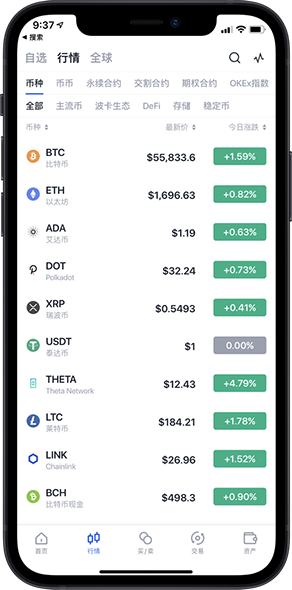MATLAB-最简单基础的画二维图(点图、折线图、拟合曲线)_matlab画二维点图-CSDN博客
>MATLAB-最简单基础的画二维图(点图、折线图、拟合曲线)_matlab画二维点图-CSDN博客
MATLAB-最简单基础的画二维图(点图、折线图、拟合曲线)
最新推荐文章于 2023-12-20 12:11:50 发布
音无八重
最新推荐文章于 2023-12-20 12:11:50 发布
阅读量3.2w
收藏
149
点赞数
18
分类专栏:
MATLAB
文章标签:
matlab
版权声明:本文为博主原创文章,遵循 CC 4.0 BY-SA 版权协议,转载请附上原文出处链接和本声明。
本文链接:https://blog.csdn.net/Rhiney_97/article/details/105000137
版权
MATLAB
专栏收录该内容
3 篇文章
5 订阅
订阅专栏
之前写过一篇关于画matlab折线图的博客,但是写的非常潦草。也算是为了以后自己方便看,打算重新把画二维图部分再写一下,因此有了这篇博客。
画二维图形主要使用plot函数,使用方法说明:(官网)
1. 画一组二维图
(1)散点
clear all;
clc
x=[1,2,3];
y=[4,5,6];
plot(x,y,'r*'); %以x矩阵的值为横坐标,y矩阵值为纵坐标,分别画出点(1,4),(2,5),(3,6)
%'*'表示坐标点用*号表示,‘r’表示点为红色
axis([0,5,0,10]); %设置x轴范围为0~5,y轴范围为0~10(注意,设置x、y轴范围要在plot函数后)
画出的点:
(2)折线图
clear all;
clc
x=[1,2,3,4];
y=[4,5,6,2];
plot(x,y,'r*-'); %以x矩阵的值为横坐标,y矩阵值为纵坐标,分别画出点(1,4),(2,5),(3,6),(4,2)
%'*'表示坐标点用*号表示,‘r’表示点为红色,'-'表示用实线连接
axis([0,5,0,10]); %设置x轴范围为0~5,y轴范围为0~10(注意,设置x、y轴范围要在plot函数后)
画出的折线图:
(3)根据散点画拟合曲线
首先画出散点:
clear all;
clc
x=[1,2,3,4,5,6,7,8];
y=[4,5,6,5,4,6,7,10];
plot(x,y,'b*-'); %以x矩阵的值为横坐标,y矩阵值为纵坐标,分别画出点(1,4),(2,5),(3,6)
%'*'表示坐标点用*号表示,‘b’表示点为蓝色,'-'表示用实线连接
axis([0,10,0,10]); %设置x轴范围为0~10,y轴范围为0~10(注意,设置x、y轴范围要在plot函数后)
接下来在matlab的命令行窗口输入“cftool”并按回车,在弹出的窗口中选择好应绘画的x轴和y轴,以及需要拟合的方式(如图中选择了Smoothing Spline):
接下来选择菜单“文件”下的“Print To Figure”,就可以画出作出的拟合曲线:
2. 画多组折线图
clear all;
clc
%由于画多组折线图中,每组点的横坐标相同,纵坐标不同,因此将横坐标设为统一的点
x=2:1:8; %x的范围为2~8,间隔为1.即x分别为2、3、4、5、6、7、8
y1=[3,5,6,8,7.4,3,3.5];
y2=[3.8,3,2,4,3.5,2.2,1];
y3=[1,6.6,7,8,10,12,8];
plot(x,y1,'-b*',x,y2,'-ro',x,y3,'-dy');
axis([0,10,0,15]); %设置x轴范围为0~10,y轴范围为0~15(注意,设置x、y轴范围要在plot函数后)
画出的图:
(关于plot中具体的线型颜色、形状设置已经写在了之前的博客中)
优惠劵
音无八重
关注
关注
18
点赞
踩
149
收藏
觉得还不错?
一键收藏
打赏
知道了
4
评论
MATLAB-最简单基础的画二维图(点图、折线图、拟合曲线)
之前写过一篇关于画matlab折线图的博客,但是写的非常潦草。也算是为了以后自己方便看,打算重新把画二维图部分再写一下,因此有了这篇博客。画二维图形主要使用plot函数,使用方法说明:(官网)1. 画一组二维图(1)散点clear all;clcx=[1,2,3];y=[4,5,6];plot(x,y,'r*'); %以x矩阵的值为横坐标,y矩阵值为纵...
复制链接
扫一扫
专栏目录
matlab画三维图像-图形处理.pptx
11-03
matlab画三维图像_图形处理.pptx
MATLAB 二维曲线绘图
12-20
完成二维曲线及其标注,任选函数完成一组二维曲线的绘图, 曲线颜色、坐标和分格线等,达到了解 MATLAB 操作基础,以及二维绘图基本操作的目的。
4 条评论
您还未登录,请先
登录
后发表或查看评论
MATLAB plot函数——二维图像绘制
Ronko_G的博客
04-26
2322
介绍了plot函数的使用及标题、图例、字号、轴标签等的自定义方法。
【matlab】Matlab如何绘制二维图形?
最新发布
小吴同学的博客
12-20
302
显示图形:使用plot函数绘制图形后,可以使用title、xlabel、ylabel等函数添加标题和轴标签。调用绘图函数:根据需要绘制的图形类型,选择相应的绘图函数。例如,plot函数用于绘制线图。设定绘图参数:可以通过各种参数来设定图形的样式、颜色、线型等。创建数据:首先需要有一组或多组数据,可以是数值、向量或矩阵。二、MATLAB绘制二维图示例。一、MATLAB绘图基础。
散点图y = sinx
qq_41780297的博客
09-11
593
散点图作图的流程和折线图完全一样,只是在绘图的时候,散点图调用的方法是 plt.scatter, 而折线图调用的是 plt.plot。散点图和折线图最核心的区别就是,散点图是直接将点画出来,而不会用线去连接。
MATLAB绘图必看,画图大全!MATLAB绘图基础操作大全—折线图、散点图、颜色样式、线条粗细汇总
qq_45296693的博客
05-22
3万+
本文总结了MATLAB绘图用到的颜色符号、线性符号、描点符号,如何绘制散点图和折线图,最后给出了添加图片题目、图例、坐标轴题目、修改坐标轴刻度,给图像添加或删除网格线,如何在同一张图中绘制曲线,如何绘制多张图。
Matlab绘图(1)——二维绘图
cuc_pyx技术小站
07-24
1万+
Matlab绘图系列教程1,包含常用的二维绘图函数。
【Matlab绘图进阶第7弹】Matlab绘制二维散点图
m0_65119637的博客
11-08
9143
Matlab绘制二维散点图!!!
Matlab——二维绘图(最为详细,附上相关实例)
qq_74415153的博客
09-01
9701
为了帮助各位同学备战数学建模和学习Matlab的使用,今天我们来聊一聊 Matlab 中的绘图技巧吧!对于 Matlab 这样的科学计算软件来说,绘图是非常重要的一项功能。在数据处理和分析时,良好的绘图技巧能够更直观地呈现数据,增强数据可读性和可视性。
matlab-plot绘制点线图
热门推荐
kangjielearning的博客
05-15
4万+
为了直观的观察数据的形状,我们在matlab中可以通过绘图的形式来实现。其中plot()函数可以用来绘制二维线图。
①用plot()函数绘制点图。
plot(c_t,a,'r*');
②plot()函数绘制线图
plot(c_t,a,'r-');
③plot()函数绘制点线图
plot(c_t,a,'-r*');
...
matlab绘制散点拟合图
jiekeheiguanglan的博客
04-22
5320
matlab绘制散点图,同时绘制1比1线和散点拟合曲线
使用matlab曲线拟合
我的博客
11-14
4276
1.excl中的x,y变量参数
2.使用matlab中的导入数据,选择刚刚的表格
3.导入选项中选择列向量
4.在matlab命令行中输入函数plot(M1,M2),其中M1,M2是x,y变量
5.然后会显示新窗口,在新窗口中使用工具的基本拟合即可
...
MATLAB - SCI绘图配色第三期 - 二维柱状图 - 一人之下
03-26
MATLAB | SCI绘图配色第三期 | 二维柱状图 | 一人之下
MATLAB.rar_MATLAB数据绘图_matlab 动画_二维函数绘图_曲线图 matlab_隐函数
09-14
matlab中绘图的方法 二维数据曲线图 隐函数绘图 图形修饰处理 图像处理与动画制作
MATLAB - SCI 绘图配色第六期 - 三维折线图
05-10
MATLAB - SCI 绘图配色第六期 - 三维折线图
matlab-疲劳曲线拟合算法(S-N曲线)-线性回归
02-13
包含疲劳S-N曲线拟合的matlab算法程序,可直接运行
matlab画三维图像 - Matlab中曲面的三维绘图
11-26
matlab画三维图像:Matlab中曲面的三维绘图创建函数网格的曲面图形三维线条图图形三维等高线图在体积切片平面中绘制等高线
matlab-.rar_MATLAB三维图
07-14
关于matlab绘图的教程,比较详细地介绍了如何使用matlab绘三维图
Matlab2dGaussinafilling.rar_二维 高斯_二维高斯拟合_二维高斯曲面_曲面拟合 matlab_高斯拟合
07-14
二维高斯曲面拟合代码 采用两个算法编写的
matlab 折线图拟合曲线
10-13
可以使用 MATLAB 中的 polyfit 函数进行折线图拟合曲线。该函数可以拟合出一条多项式曲线,使得该曲线与折线图上的数据点的误差最小。
具体步骤如下:
1. 将折线图上的数据点存储在两个数组 x 和 y 中,其中 x 存储横坐标,y 存储纵坐标。
2. 使用 polyfit 函数拟合多项式曲线,例如拟合一次多项式曲线可以使用以下代码:
```
p = polyfit(x, y, 1);
```
其中,第一个参数是横坐标数组,第二个参数是纵坐标数组,第三个参数是多项式的次数。这里选择 1 表示拟合一次多项式曲线。
3. 使用 polyval 函数计算拟合曲线上的点的纵坐标,例如计算横坐标为 x0 的点的纵坐标可以使用以下代码:
```
y0 = polyval(p, x0);
```
其中,第一个参数是拟合出的多项式系数,第二个参数是要计算纵坐标的横坐标值。
4. 使用 plot 函数绘制拟合曲线,例如绘制一条直线可以使用以下代码:
```
plot(x, polyval(p, x));
```
其中,第一个参数是横坐标数组,第二个参数是使用 polyval 函数计算出的纵坐标数组。
“相关推荐”对你有帮助么?
非常没帮助
没帮助
一般
有帮助
非常有帮助
提交
音无八重
CSDN认证博客专家
CSDN认证企业博客
码龄7年
暂无认证
33
原创
30万+
周排名
4万+
总排名
11万+
访问
等级
1041
积分
36
粉丝
104
获赞
23
评论
544
收藏
私信
关注
热门文章
MATLAB-最简单基础的画二维图(点图、折线图、拟合曲线)
32117
matlab 画折线图
25620
matlab 串口通讯中出现“COMXX is not available.”错误的解决方法
9440
zigbee协议栈中osal_start_timerEx()函数的使用方法
7727
数组过大导致堆栈溢出问题
5666
分类专栏
自然语言处理(NLP)
4篇
机器学习与神经网络
2篇
python
3篇
算法代码
3篇
pycharm
1篇
实用工具
1篇
记录
1篇
机器学习
7篇
网页WEB
1篇
C++
8篇
JAVA
ZIGBEE
2篇
MATLAB
3篇
论文
1篇
最新评论
pytorch BiLSTM+CRF模型实现NER任务
JordingZh:
请问在训练模型的时候报错:forward() got an unexpected keyword argument 'emissions'。您有遇到过吗?需要如何处理呢
matlab 串口通讯中出现“COMXX is not available.”错误的解决方法
Faptain:
啊这,可是我这个程序就是需要从单片机串口传输到上位机里显示呢或者如果可以的话,还劳烦老哥加微信细说一下,我请教请教,我微信13871215301
matlab 串口通讯中出现“COMXX is not available.”错误的解决方法
送花的人走了:
我的已经解决了 单片机和matlab会串口冲突 只能先运行完一遍单片机中的程序 再在matlab里面打开串口进行显示
matlab 串口通讯中出现“COMXX is not available.”错误的解决方法
Faptain:
我这倒是换个错误了,直接报我的类的TEMP无法识别了,而且这种报错百度也找不到原因
matlab 串口通讯中出现“COMXX is not available.”错误的解决方法
送花的人走了:
老哥 可是显示串口状态就是closed啊 还是串口无法获取
您愿意向朋友推荐“博客详情页”吗?
强烈不推荐
不推荐
一般般
推荐
强烈推荐
提交
最新文章
人工标签不准确的一种解决方案:PCA降维可视化筛选正样本
pytorch BiLSTM+CRF模型实现NER任务
隐马尔科夫模型HMM和条件随机场CRF公式笔记
2023年1篇
2021年5篇
2020年21篇
2019年6篇
2018年1篇
目录
目录
分类专栏
自然语言处理(NLP)
4篇
机器学习与神经网络
2篇
python
3篇
算法代码
3篇
pycharm
1篇
实用工具
1篇
记录
1篇
机器学习
7篇
网页WEB
1篇
C++
8篇
JAVA
ZIGBEE
2篇
MATLAB
3篇
论文
1篇
目录
评论 4
被折叠的 条评论
为什么被折叠?
到【灌水乐园】发言
查看更多评论
添加红包
祝福语
请填写红包祝福语或标题
红包数量
个
红包个数最小为10个
红包总金额
元
红包金额最低5元
余额支付
当前余额3.43元
前往充值 >
需支付:10.00元
取消
确定
下一步
知道了
成就一亿技术人!
领取后你会自动成为博主和红包主的粉丝
规则
hope_wisdom 发出的红包
打赏作者
音无八重
谢谢老板!
¥1
¥2
¥4
¥6
¥10
¥20
扫码支付:¥1
获取中
扫码支付
您的余额不足,请更换扫码支付或充值
打赏作者
实付元
使用余额支付
点击重新获取
扫码支付
钱包余额
0
抵扣说明:
1.余额是钱包充值的虚拟货币,按照1:1的比例进行支付金额的抵扣。 2.余额无法直接购买下载,可以购买VIP、付费专栏及课程。
余额充值
二维线图 - MATLAB plot - MathWorks 中国
二维线图 - MATLAB plot
- MathWorks 中国
Skip to content
Toggle Main Navigation
产品
解决方案
学术
支持
社区
活动
获取 MATLAB
产品
解决方案
学术
支持
社区
活动
获取 MATLAB
帮助中心帮助中心
搜索帮助中心
帮助中心
MathWorks
搜索 MathWorks
MathWorks
帮助中心
Close Mobile Search
Open Mobile Search
Off-Canvas Navigation Menu Toggle
文档主页
MATLAB
图形二维图和三维图线图
plot
本页内容
语法描述向量和矩阵数据表数据其他选项示例创建线图绘制多个线条根据矩阵创建线图指定线型指定线型、颜色和标记在特定的数据点显示标记指定线宽、标记大小和标记颜色添加标题和轴标签绘制持续时间并指定刻度格式基于表绘制坐标在一个轴上绘制多个表变量指定线图的坐标区创建并修改线条绘制圆形输入参数XYLineSpectblxvaryvarax名称-值参数ColorLineStyleLineWidthMarkerMarkerIndicesMarkerEdgeColorMarkerFaceColorMarkerSizeDatetimeTickFormatDurationTickFormat提示扩展功能版本历史记录用表创建的绘图将保留轴和图例标签中的特殊字符将表直接传递给 plot另请参阅
文档示例函数App视频问答
试用版
试用版
产品更新
产品更新
资源
文档示例函数App视频问答
Main Content
plot二维线图全页折叠×
语法plot(X,Y)plot(X,Y,LineSpec)plot(X1,Y1,...,Xn,Yn)plot(X1,Y1,LineSpec1,...,Xn,Yn,LineSpecn)plot(Y)plot(Y,LineSpec)plot(tbl,xvar,yvar)plot(tbl,yvar)plot(ax,___)plot(___,Name,Value)p = plot(___)说明
向量和矩阵数据
示例plot(X,Y) 创建 Y 中数据对 X 中对应值的二维线图。
要绘制由线段连接的一组坐标,请将 X 和 Y 指定为相同长度的向量。要在同一组坐标区上绘制多组坐标,请将 X 或 Y 中的至少一个指定为矩阵。
plot(X,Y,LineSpec) 使用指定的线型、标记和颜色创建绘图。
示例plot(X1,Y1,...,Xn,Yn) 在同一组坐标轴上绘制多对 x 和 y 坐标。此语法可替代将坐标指定为矩阵的形式。
示例plot(X1,Y1,LineSpec1,...,Xn,Yn,LineSpecn) 可为每个 x-y 对组指定特定的线型、标记和颜色。您可以对某些 x-y 对组指定 LineSpec,而对其他对组省略它。例如,plot(X1,Y1,"o",X2,Y2) 对第一个 x-y 对组指定标记,但没有对第二个对组指定标记。
示例plot(Y) 绘制 Y 对一组隐式 x 坐标的图。
如果 Y 是向量,则 x 坐标范围从 1 到 length(Y)。如果 Y 是矩阵,则对于 Y 中的每个列,图中包含一个对应的行。x 坐标的范围是从 1 到 Y 的行数。
如果 Y 包含复数,MATLAB® 绘制 Y 的虚部对 Y 的实部的图。如果同时指定了 X 和 Y,虚部将被忽略。
plot(Y,LineSpec) 使用隐式 x 坐标绘制 Y,并指定线型、标记和颜色。
表数据
plot(tbl,xvar,yvar) 绘制表 tbl 中的变量 xvar 和 yvar。要绘制一个数据集,请为 xvar 指定一个变量,为 yvar 指定一个变量。要绘制多个数据集,请为 xvar、yvar 或两者指定多个变量。如果两个参数都指定多个变量,它们指定的变量数目必须相同。(自 R2022a 开始提供)
示例plot(tbl,yvar) 绘制表中的指定变量对表的行索引的图。如果该表是时间表,则绘制指定变量对时间表的行时间的图。(自 R2022a 开始提供)
其他选项
示例plot(ax,___) 在目标坐标区上显示绘图。将坐标区指定为上述任一语法中的第一个参数。
示例plot(___,Name,Value) 使用一个或多个名称-值参数指定 Line 属性。这些属性应用于绘制的所有线条。需要在上述任一语法中的所有参数之后指定名称-值参数。有关属性列表,请参阅 Line 属性。
示例p = plot(___) 返回一个 Line 对象或 Line 对象数组。创建绘图后,使用 p 修改该绘图的属性。有关属性列表,请参阅 Line 属性。
示例全部折叠创建线图打开实时脚本将 x 创建为由 0 和 2π 之间的线性间隔值组成的向量。在各值之间使用递增量 π/100。将 y 创建为 x 的正弦值。创建数据的线图。x = 0:pi/100:2*pi;
y = sin(x);
plot(x,y)绘制多个线条打开实时脚本将 x 定义为 100 个介于 -2π 和 2π 之间的线性间隔值。将 y1 和 y2 定义为 x 的正弦和余弦值。创建上述两个数据集的线图。x = linspace(-2*pi,2*pi);
y1 = sin(x);
y2 = cos(x);
figure
plot(x,y1,x,y2)根据矩阵创建线图打开实时脚本将 Y 定义为 magic 函数返回的 4×4 矩阵。 Y = magic(4)Y = 4×4
16 2 3 13
5 11 10 8
9 7 6 12
4 14 15 1
创建 Y 的二维线图。MATLAB® 将矩阵的每一列绘制为单独的线条。figure
plot(Y)指定线型打开实时脚本绘制三条正弦曲线,每条曲线之间存在较小的相移。第一条曲线使用默认的线型。为第二条曲线指定虚线样式,为第三条曲线指定点线样式。x = 0:pi/100:2*pi;
y1 = sin(x);
y2 = sin(x-0.25);
y3 = sin(x-0.5);
figure
plot(x,y1,x,y2,'--',x,y3,':')MATLAB® 按默认的色序循环使用线条颜色。指定线型、颜色和标记打开实时脚本绘制三条正弦曲线,每条曲线之间存在较小的相移。第一条正弦曲线使用绿色线条,不带标记。第二条正弦曲线使用蓝色虚线,带圆形标记。第三条正弦曲线只使用青蓝色星号标记。x = 0:pi/10:2*pi;
y1 = sin(x);
y2 = sin(x-0.25);
y3 = sin(x-0.5);
figure
plot(x,y1,'g',x,y2,'b--o',x,y3,'c*')在特定的数据点显示标记打开实时脚本通过指定标记符号并将 MarkerIndices 属性设置为名称-值对组,创建一个线图并每隔四个数据点显示一个标记。x = linspace(0,10);
y = sin(x);
plot(x,y,'-o','MarkerIndices',1:5:length(y))指定线宽、标记大小和标记颜色打开实时脚本创建线图并使用 LineSpec 选项指定带正方形标记的绿色虚线。使用 Name,Value 对组来指定线宽、标记大小和标记颜色。将标记边颜色设置为蓝色,并使用 RGB 颜色值设置标记面颜色。x = -pi:pi/10:pi;
y = tan(sin(x)) - sin(tan(x));
figure
plot(x,y,'--gs',...
'LineWidth',2,...
'MarkerSize',10,...
'MarkerEdgeColor','b',...
'MarkerFaceColor',[0.5,0.5,0.5])添加标题和轴标签打开实时脚本使用 linspace 函数将 x 定义为 0 到 10 之间 150 个值组成的向量。将 y 定义为 x 的余弦值。x = linspace(0,10,150);
y = cos(5*x);创建余弦曲线的二维线图。使用 RGB 颜色值将线条颜色更改为蓝绿色。使用 title、xlabel 和 ylabel 函数为图形添加标题和轴标签。figure
plot(x,y,'Color',[0,0.7,0.9])
title('2-D Line Plot')
xlabel('x')
ylabel('cos(5x)')绘制持续时间并指定刻度格式打开实时脚本将 t 定义为 7 个介于 0 到 3 分钟之间的 duration 线性间隔值。绘制随机数据并使用 'DurationTickFormat' 名称-值对组参数指定 duration 刻度线的格式。t = 0:seconds(30):minutes(3);
y = rand(1,7);
plot(t,y,'DurationTickFormat','mm:ss')基于表绘制坐标打开实时脚本自 R2022a 开始基于表数据绘图的一种便捷方法是将表传递给 plot 函数,并指定要绘制的变量。将 weather.csv 作为时间表 tbl 读取。然后显示该表的前三行。tbl = readtimetable("weather.csv");
tbl = sortrows(tbl);
head(tbl,3) Time WindDirection WindSpeed Humidity Temperature RainInchesPerMinute CumulativeRainfall PressureHg PowerLevel LightIntensity
____________________ _____________ _________ ________ ___________ ___________________ __________________ __________ __________ ______________
25-Oct-2021 00:00:09 46 1 84 49.2 0 0 29.96 4.14 0
25-Oct-2021 00:01:09 45 1.6 84 49.2 0 0 29.96 4.139 0
25-Oct-2021 00:02:09 36 2.2 84 49.2 0 0 29.96 4.138 0
在 x 轴上绘制行时间,在 y 轴上绘制 RainInchesPerMinute 变量。在绘制来自时间表的数据时,默认情况下,行时间绘制在 x 轴上。因此,您不需要指定 Time 变量。以 p 形式返回 Line 对象。请注意,轴标签与变量名称匹配。p = plot(tbl,"RainInchesPerMinute");要修改线条的各个方面,请对 Line 对象设置 LineStyle、Color 和 Marker 属性。例如,将线条更改为具有点标记的红色点线。p.LineStyle = ":";
p.Color = "red";
p.Marker = ".";在一个轴上绘制多个表变量打开实时脚本自 R2022a 开始将 weather.csv 作为时间表 tbl 读取,并显示表的前几行。tbl = readtimetable("weather.csv");
head(tbl,3) Time WindDirection WindSpeed Humidity Temperature RainInchesPerMinute CumulativeRainfall PressureHg PowerLevel LightIntensity
____________________ _____________ _________ ________ ___________ ___________________ __________________ __________ __________ ______________
25-Oct-2021 00:00:09 46 1 84 49.2 0 0 29.96 4.14 0
25-Oct-2021 00:01:09 45 1.6 84 49.2 0 0 29.96 4.139 0
25-Oct-2021 00:02:09 36 2.2 84 49.2 0 0 29.96 4.138 0
在 x 轴上绘制行时间,在 y 轴上绘制 Temperature 和 PressureHg 变量。在绘制来自时间表的数据时,默认情况下,行时间绘制在 x 轴上。因此,您不需要指定 Time 变量。添加一个图例。请注意,图例标签与变量名称匹配。plot(tbl,["Temperature" "PressureHg"])
legend指定线图的坐标区打开实时脚本从 R2019b 开始,您可以使用 tiledlayout 和 nexttile 函数显示分块图。调用 tiledlayout 函数以创建一个 2×1 分块图布局。调用 nexttile 函数创建一个坐标区对象,并将该对象返回为 ax1。通过将 ax1 传递给 plot 函数来创建顶部绘图。通过将坐标区传递给 title 和 ylabel 函数,为图添加标题和 y 轴标签。重复该过程以创建底部绘图。% Create data and 2-by-1 tiled chart layout
x = linspace(0,3);
y1 = sin(5*x);
y2 = sin(15*x);
tiledlayout(2,1)
% Top plot
ax1 = nexttile;
plot(ax1,x,y1)
title(ax1,'Top Plot')
ylabel(ax1,'sin(5x)')
% Bottom plot
ax2 = nexttile;
plot(ax2,x,y2)
title(ax2,'Bottom Plot')
ylabel(ax2,'sin(15x)')创建并修改线条打开实时脚本将 x 定义为 100 个介于 -2π 和 2π 之间的线性间隔值。将 y1 和 y2 定义为 x 的正弦和余弦值。为上述两个数据集分别创建线图,并在 p 中返回两个图形线条。x = linspace(-2*pi,2*pi);
y1 = sin(x);
y2 = cos(x);
p = plot(x,y1,x,y2);将第一个线条的线宽更改为 2。向第二行添加星形标记。使用圆点表示法设置属性。p(1).LineWidth = 2;
p(2).Marker = '*';绘制圆形打开实时脚本绘制以点 (4,3) 为中心以 2 为半径的圆。使用 axis equal 可沿每个坐标方向使用相等的数据单位。r = 2;
xc = 4;
yc = 3;
theta = linspace(0,2*pi);
x = r*cos(theta) + xc;
y = r*sin(theta) + yc;
plot(x,y)
axis equal输入参数全部折叠X — x 坐标 标量 | 向量 | 矩阵
x 坐标,指定为标量、向量或矩阵。X 的大小和形状取决于您的数据形状和您要创建的绘图类型。下表说明了最常见的情况。
绘图类型如何指定坐标单点将 X 和 Y 指定为标量,并包含一个标记。例如:plot(1,2,"o")一组点指定 X 和 Y 为相同长度的行向量或列向量的任意组合。例如:plot([1 2 3],[4; 5; 6])多组点
(使用向量)指定连续的多对 X 和 Y 向量。例如:plot([1 2 3],[4 5 6],[1 2 3],[7 8 9])多组点
(使用矩阵)如果所有组共享相同的 x 或 y 坐标,请将共享坐标指定为一个向量,将其他坐标指定为一个矩阵。该向量的长度必须与该矩阵的维度之一相匹配。例如:plot([1 2 3],[4 5 6; 7 8 9])如果矩阵是方阵,MATLAB 将为矩阵中的每列绘制一个线条。 也可以指定 X 和 Y 为相同大小的矩阵。在本例中,MATLAB 绘制 Y 的每列对 X 的对应列的图。例如:plot([1 2 3; 4 5 6],[7 8 9; 10 11 12])
数据类型: single | double | int8 | int16 | int32 | int64 | uint8 | uint16 | uint32 | uint64 | categorical | datetime | durationY — y 坐标 标量 | 向量 | 矩阵
y 坐标,指定为标量、向量或矩阵。Y 的大小和形状取决于您的数据形状和您要创建的绘图类型。下表说明了最常见的情况。
绘图类型如何指定坐标单点将 X 和 Y 指定为标量,并包含一个标记。例如:plot(1,2,"o")一组点指定 X 和 Y 为相同长度的行向量或列向量的任意组合。例如:plot([1 2 3],[4; 5; 6])或者,只指定 y 坐标。例如:plot([4 5 6])多组点
(使用向量)指定连续的多对 X 和 Y 向量。例如:plot([1 2 3],[4 5 6],[1 2 3],[7 8 9])多组点
(使用矩阵)如果所有组共享相同的 x 或 y 坐标,请将共享坐标指定为一个向量,将其他坐标指定为一个矩阵。该向量的长度必须与该矩阵的维度之一相匹配。例如:plot([1 2 3],[4 5 6; 7 8 9])如果矩阵是方阵,MATLAB 将为矩阵中的每列绘制一个线条。 也可以指定 X 和 Y 为相同大小的矩阵。在本例中,MATLAB 绘制 Y 的每列对 X 的对应列的图。例如:plot([1 2 3; 4 5 6],[7 8 9; 10 11 12])
数据类型: single | double | int8 | int16 | int32 | int64 | uint8 | uint16 | uint32 | uint64 | categorical | datetime | durationLineSpec — 线型、标记和颜色 字符串标量 | 字符向量线型、标记和颜色,指定为包含符号的字符串标量或字符向量。符号可以按任意顺序显示。您不需要同时指定所有三个特征(线型、标记和颜色)。例如,如果忽略线型,只指定标记,则绘图只显示标记,不显示线条。示例: "--or" 是带有圆形标记的红色虚线。
线型描述表示的线条"-"实线
"--"虚线
":"点线
"-."点划线
标记描述生成的标记"o"圆圈
"+"加号
"*"星号
"."点
"x"叉号
"_"水平线条
"|"垂直线条
"square"方形
"diamond"菱形
"^"上三角
"v"下三角
">"右三角
"<"左三角
"pentagram"五角形
"hexagram"六角形
颜色名称短名称RGB 三元组外观"red""r"[1 0 0] "green""g"[0 1 0] "blue""b"[0 0 1] "cyan" "c"[0 1 1] "magenta""m"[1 0 1] "yellow""y"[1 1 0] "black""k"[0 0 0] "white""w"[1 1 1] tbl — 源表 表 | 时间表包含要绘制的数据的源表,指定为表或时间表。xvar — 包含 x 坐标的表变量
字符串数组 | 字符向量 | 元胞数组 | 模式 | 数值标量或向量 | 逻辑向量 | vartype()
包含 x 坐标的表变量,使用下表中的索引方案之一指定。
索引方案示例变量名称:
字符串、字符向量或元胞数组。pattern 对象。
"A" 或 'A' - 名为 A 的变量["A","B"] 或 {'A','B'} - 两个名为 A 和 B 的变量"Var"+digitsPattern(1) - 变量名为 "Var" 后跟一个数字
变量索引:
引用变量在表中位置的索引编号。由数字组成的向量。逻辑向量。通常,此向量的长度与变量的数目相同,但可以省略尾部的 0 或 false 值。
3 - 表中的第三个变量[2 3] - 表中的第二个和第三个变量[false false true] - 第三个变量
变量类型:
vartype 下标,用于选择指定类型的变量。
vartype("categorical") - 包含分类值的所有变量
您指定的表变量可以包含数值、分类、日期时间或持续时间值。如果 xvar 和 yvar 都指定多个变量,则变量的数目必须相同。
示例: plot(tbl,["x1","x2"],"y") 为 x 坐标指定名为 x1 和 x2 的表变量。
示例: plot(tbl,2,"y") 为 x 坐标指定第二个变量。
示例: plot(tbl,vartype("numeric"),"y") 为 x 坐标指定所有数值变量。
yvar — 包含 y 坐标的表变量 字符串数组 | 字符向量 | 元胞数组 | 模式 | 数值标量或向量 | 逻辑向量 | vartype()
包含 y 坐标的表变量,使用下表中的索引方案之一指定。
索引方案示例变量名称:
字符串、字符向量或元胞数组。pattern 对象。
"A" 或 'A' - 名为 A 的变量["A","B"] 或 {'A','B'} - 两个名为 A 和 B 的变量"Var"+digitsPattern(1) - 变量名为 "Var" 后跟一个数字
变量索引:
引用变量在表中位置的索引编号。由数字组成的向量。逻辑向量。通常,此向量的长度与变量的数目相同,但可以省略尾部的 0 或 false 值。
3 - 表中的第三个变量[2 3] - 表中的第二个和第三个变量[false false true] - 第三个变量
变量类型:
vartype 下标,用于选择指定类型的变量。
vartype("categorical") - 包含分类值的所有变量
您指定的表变量可以包含数值、分类、日期时间或持续时间值。如果 xvar 和 yvar 都指定多个变量,则变量的数目必须相同。
示例: plot(tbl,"x",["y1","y2"]) 为 y 坐标指定名为 y1 和 y2 的表变量。
示例: plot(tbl,"x",2) 为 y 坐标指定第二个变量。
示例: plot(tbl,"x",vartype("numeric")) 为 y 坐标指定所有数值变量。
ax — 目标坐标区 Axes 对象 | PolarAxes 对象 | GeographicAxes 对象
目标坐标区,指定为 Axes 对象、PolarAxes 对象或 GeographicAxes 对象。如果未指定坐标区,则 MATLAB 将在当前坐标区中进行绘制;或如果不存在 Axes 对象,则创建一个对象。
要创建极坐标图或地理图,请将 ax 指定为 PolarAxes 或 GeographicAxes 对象。或者,调用 polarplot 或 geoplot 函数。
名称-值参数将可选的参数对组指定为 Name1=Value1,...,NameN=ValueN,其中 Name 是参数名称,Value 是对应的值。名称-值参数必须出现在其他参数之后,但参数对组的顺序无关紧要。 示例: plot([0 1],[2 3],LineWidth=2)在 R2021a 之前,使用逗号分隔每个名称和值,并用引号将 Name 引起来。 示例: plot([0 1],[2 3],"LineWidth",2)注意此处所列的属性只是一部分。有关完整列表,请参阅 Line 属性。Color — 线条颜色
[0 0.4470 0.7410] (默认) | RGB 三元组 | 十六进制颜色代码 | "r" | "g" | "b" | ...
线条颜色,指定为 RGB 三元组、十六进制颜色代码、颜色名称或短名称。
对于自定义颜色,请指定 RGB 三元组或十六进制颜色代码。
RGB 三元组是包含三个元素的行向量,其元素分别指定颜色中红、绿、蓝分量的强度。强度值必须位于 [0,1] 范围内,例如 [0.4 0.6 0.7]。 十六进制颜色代码是字符串标量或字符向量,以井号 (#) 开头,后跟三个或六个十六进制数字,范围可以是 0 到 F。这些值不区分大小写。因此,颜色代码 "#FF8800" 与 "#ff8800"、"#F80" 与 "#f80" 是等效的。
此外,还可以按名称指定一些常见的颜色。下表列出了命名颜色选项、等效 RGB 三元组和十六进制颜色代码。
颜色名称短名称RGB 三元组十六进制颜色代码外观"red""r"[1 0 0]"#FF0000""green""g"[0 1 0]"#00FF00""blue""b"[0 0 1]"#0000FF""cyan" "c"[0 1 1]"#00FFFF""magenta""m"[1 0 1]"#FF00FF""yellow""y"[1 1 0]"#FFFF00""black""k"[0 0 0]"#000000""white""w"[1 1 1]"#FFFFFF""none"不适用不适用不适用无颜色以下是 MATLAB 在许多类型的绘图中使用的默认颜色的 RGB 三元组和十六进制颜色代码。
RGB 三元组十六进制颜色代码外观[0 0.4470 0.7410]"#0072BD"[0.8500 0.3250 0.0980]"#D95319"[0.9290 0.6940 0.1250]"#EDB120"[0.4940 0.1840 0.5560]"#7E2F8E"[0.4660 0.6740 0.1880]"#77AC30"[0.3010 0.7450 0.9330]"#4DBEEE"[0.6350 0.0780 0.1840]"#A2142F"
示例: "blue"示例: [0 0 1]
示例: "#0000FF"LineStyle — 线型 "-" (默认) | "--" | ":" | "-." | "none"
线型,指定为下表中列出的选项之一。
线型描述表示的线条"-"实线
"--"虚线
":"点线
"-."点划线
"none"无线条无线条
LineWidth — 线条宽度 0.5 (默认) | 正值
线宽,指定为以磅为单位的正值,其中 1 磅 = 1/72 英寸。如果该线条具有标记,则线条宽度也会影响标记边。
线宽不能小于像素的宽度。如果将线宽设置为小于系统上像素宽度的值,则线条显示为一个像素的宽度。Marker — 标记符号 "none" (默认) | "o" | "+" | "*" | "." | ...
标记符号,指定为下表中列出的值之一。默认情况下,对象不显示标记。指定标记符号可在每个数据点或顶点添加标记。
标记描述生成的标记"o"圆圈
"+"加号
"*"星号
"."点
"x"叉号
"_"水平线条
"|"垂直线条
"square"方形
"diamond"菱形
"^"上三角
"v"下三角
">"右三角
"<"左三角
"pentagram"五角形
"hexagram"六角形
"none"无标记不适用
MarkerIndices — 要显示标记的数据点的索引 1:length(YData) (默认) | 正整数向量 | 正整数标量
要显示标记的数据点的索引,指定为正整数向量。如果不指定索引,MATLAB 将在每个数据点显示一个标记。
注意要查看标记,还必须指定标记符号。
示例: plot(x,y,"-o","MarkerIndices",[1 5 10]) 在第一、第五和第十个数据点处显示圆形标记。
示例: plot(x,y,"-x","MarkerIndices",1:3:length(y)) 每隔三个数据点显示一个交叉标记。示例: plot(x,y,"Marker","square","MarkerIndices",5) 在第五个数据点显示一个正方形标记。MarkerEdgeColor — 标记轮廓颜色 "auto" (默认) | RGB 三元组 | 十六进制颜色代码 | "r" | "g" | "b" | ...
标记轮廓颜色,指定为 "auto"、RGB 三元组、十六进制颜色代码、颜色名称或短名称。默认值 "auto" 使用与 Color 属性相同的颜色。
对于自定义颜色,请指定 RGB 三元组或十六进制颜色代码。
RGB 三元组是包含三个元素的行向量,其元素分别指定颜色中红、绿、蓝分量的强度。强度值必须位于 [0,1] 范围内,例如 [0.4 0.6 0.7]。 十六进制颜色代码是字符串标量或字符向量,以井号 (#) 开头,后跟三个或六个十六进制数字,范围可以是 0 到 F。这些值不区分大小写。因此,颜色代码 "#FF8800" 与 "#ff8800"、"#F80" 与 "#f80" 是等效的。
此外,还可以按名称指定一些常见的颜色。下表列出了命名颜色选项、等效 RGB 三元组和十六进制颜色代码。
颜色名称短名称RGB 三元组十六进制颜色代码外观"red""r"[1 0 0]"#FF0000""green""g"[0 1 0]"#00FF00""blue""b"[0 0 1]"#0000FF""cyan" "c"[0 1 1]"#00FFFF""magenta""m"[1 0 1]"#FF00FF""yellow""y"[1 1 0]"#FFFF00""black""k"[0 0 0]"#000000""white""w"[1 1 1]"#FFFFFF""none"不适用不适用不适用无颜色以下是 MATLAB 在许多类型的绘图中使用的默认颜色的 RGB 三元组和十六进制颜色代码。
RGB 三元组十六进制颜色代码外观[0 0.4470 0.7410]"#0072BD"[0.8500 0.3250 0.0980]"#D95319"[0.9290 0.6940 0.1250]"#EDB120"[0.4940 0.1840 0.5560]"#7E2F8E"[0.4660 0.6740 0.1880]"#77AC30"[0.3010 0.7450 0.9330]"#4DBEEE"[0.6350 0.0780 0.1840]"#A2142F"
MarkerFaceColor — 标记填充颜色 "none" (默认) | "auto" | RGB 三元组 | 十六进制颜色代码 | "r" | "g" | "b" | ...
标记填充颜色,指定为 "auto"、RGB 三元组、十六进制颜色代码、颜色名称或短名称。"auto" 选项使用与父坐标区的 Color 属性相同的颜色。如果您指定 "auto",并且坐标区图框不可见,则标记填充颜色为图窗的颜色。
对于自定义颜色,请指定 RGB 三元组或十六进制颜色代码。
RGB 三元组是包含三个元素的行向量,其元素分别指定颜色中红、绿、蓝分量的强度。强度值必须位于 [0,1] 范围内,例如 [0.4 0.6 0.7]。 十六进制颜色代码是字符串标量或字符向量,以井号 (#) 开头,后跟三个或六个十六进制数字,范围可以是 0 到 F。这些值不区分大小写。因此,颜色代码 "#FF8800" 与 "#ff8800"、"#F80" 与 "#f80" 是等效的。
此外,还可以按名称指定一些常见的颜色。下表列出了命名颜色选项、等效 RGB 三元组和十六进制颜色代码。
颜色名称短名称RGB 三元组十六进制颜色代码外观"red""r"[1 0 0]"#FF0000""green""g"[0 1 0]"#00FF00""blue""b"[0 0 1]"#0000FF""cyan" "c"[0 1 1]"#00FFFF""magenta""m"[1 0 1]"#FF00FF""yellow""y"[1 1 0]"#FFFF00""black""k"[0 0 0]"#000000""white""w"[1 1 1]"#FFFFFF""none"不适用不适用不适用无颜色以下是 MATLAB 在许多类型的绘图中使用的默认颜色的 RGB 三元组和十六进制颜色代码。
RGB 三元组十六进制颜色代码外观[0 0.4470 0.7410]"#0072BD"[0.8500 0.3250 0.0980]"#D95319"[0.9290 0.6940 0.1250]"#EDB120"[0.4940 0.1840 0.5560]"#7E2F8E"[0.4660 0.6740 0.1880]"#77AC30"[0.3010 0.7450 0.9330]"#4DBEEE"[0.6350 0.0780 0.1840]"#A2142F"
MarkerSize — 标记大小 6 (默认) | 正值
标记大小,指定为以磅为单位的正值,其中 1 磅 = 1/72 英寸。DatetimeTickFormat — datetime 刻度标签的格式 字符向量 | 字符串
datetime 刻度标签的格式,指定为以逗号分隔的对组,该对组由 "DatetimeTickFormat" 和一个包含日期格式的字符向量或字符串组成。可使用字母 A-Z 和 a-z 构造一个自定义格式。这些字母对应于日期的 Unicode® 区域设置数据标记语言 (LDML) 标准。可以使用连字符、空格或冒号等非 ASCII 字母字符来分隔字段。
如果未为 "DatetimeTickFormat" 指定值,则 plot 将基于坐标轴范围自动优化和更新刻度标签。
示例: "DatetimeTickFormat","eeee, MMMM d, yyyy HH:mm:ss" 显示日期时间,例如 Saturday, April 19, 2014 21:41:06。
下表列举了多种常见的显示格式和纽约市 2014 年 4 月 19 日(星期六)下午 9:41:06 的格式化输出示例。
DatetimeTickFormat 的值示例"yyyy-MM-dd"2014-04-19"dd/MM/yyyy"19/04/2014"dd.MM.yyyy"19.04.2014"yyyy年 MM月 dd日"2014年 04月 19日"MMMM d, yyyy"April 19, 2014"eeee, MMMM d, yyyy HH:mm:ss"Saturday, April 19, 2014 21:41:06"MMMM d, yyyy HH:mm:ss Z"April 19, 2014 21:41:06 -0400
有关有效字母标识符的完整列表,请参阅日期时间数组的 Format 属性。
DatetimeTickFormat 不是图形线条属性。创建绘图时,必须使用名称-值对组参数设置刻度格式。或者,使用 xtickformat 和 ytickformat 函数设置格式。
日期时间标尺的 TickLabelFormat 属性存储格式。
DurationTickFormat — duration 刻度标签的格式 字符向量 | 字符串
duration 刻度标签的格式,指定为以逗号分隔的对组,该对组由 "DurationTickFormat" 和一个包含持续时间格式的字符向量或字符串组成。
如果未为 "DurationTickFormat" 指定值,则 plot 将基于坐标轴范围自动优化和更新刻度标签。
要将持续时间显示为包含小数部分的单个数字,例如 1.234 小时,请指定下表中的值之一。
DurationTickFormat 的值 描述"y"精确定长年的数目。固定长度的一年等于 365.2425 天。"d"精确固定长度的天数的数目。固定长度的一天等于 24 小时。"h"小时数"m"分钟数"s"秒数
示例: "DurationTickFormat","d" 以固定长度的天数显示持续时间值。
要以数字计时器的形式显示持续时间,请指定下列值之一。
"dd:hh:mm:ss""hh:mm:ss""mm:ss""hh:mm"
此外,可以通过附加多达 9 个 S 字符显示多达 9 位小数的秒位。
示例: "DurationTickFormat","hh:mm:ss.SSS" 以三位数显示持续时间值的毫秒数。
DurationTickFormat 不是图形线条属性。创建绘图时,必须使用名称-值对组参数设置刻度格式。或者,使用 xtickformat 和 ytickformat 函数设置格式。
持续时间标尺的 TickLabelFormat 属性存储格式。
提示使用 NaN 和 Inf 值将行断开。例如,以下代码绘制前两个元素,跳过第三个元素,并使用最后两个元素绘制另一线条: plot([1,2,NaN,4,5])plot 基于坐标区的 ColorOrder 和 LineStyleOrder 属性选用颜色和线型。plot 先对第一种线型循环使用每种颜色。然后,再对下一个线型循环使用每种颜色,以此类推。通过在坐标区中设置 ColorOrder 或 LineStyleOrder 属性,可以在绘图后更改颜色和线型。您也可以调用 colororder 函数来更改图窗中所有坐标区的色序。(自 R2019b 开始提供)扩展功能tall 数组 对行数太多而无法放入内存的数组进行计算。 用法说明和限制:对于 tall 数组 X 和 Y,支持的语法包括:plot(X,Y)plot(Y)plot(___,LineSpec)plot(___,Name,Value)plot(ax,___)X 必须为单调递增顺序。不支持分类输入。tall 输入必须为实数列向量。处理 tall 数组时,plot 函数将以迭代方式逐步绘图,一边读取数据,一边添加到绘图中。在更新过程中,进度指示条显示已绘制数据的比例。在绘图完成之前,支持在更新过程中进行缩放和平移。要停止更新过程,请按进度指示条中的暂停按钮。有关详细信息,请参阅Visualization of Tall Arrays。GPU 数组
通过使用 Parallel Computing Toolbox™ 在图形处理单元 (GPU) 上运行来加快代码执行。用法说明和限制:此函数接受 GPU 数组,但不在 GPU 上运行。有关详细信息,请参阅Run MATLAB Functions on a GPU (Parallel Computing Toolbox)。分布式数组
使用 Parallel Computing Toolbox™ 在集群的组合内存中对大型数组进行分区。用法说明和限制:此函数在分布式数组上运行,但在客户端 MATLAB 中执行。有关详细信息,请参阅Run MATLAB Functions with Distributed Arrays (Parallel Computing Toolbox)。版本历史记录在 R2006a 之前推出全部展开R2022b: 用表创建的绘图将保留轴和图例标签中的特殊字符当您将表和一个或多个变量名称传递给 plot 函数时,轴和图例标签现在会显示表变量名称中包含的任何特殊字符,如下划线。以前,特殊字符会被解释为 TeX 或 LaTeX 字符。例如,如果将包含名为 Sample_Number 的变量的表传递给 plot 函数,则下划线会出现在轴和图例标签中。在 R2022a 及更早版本中,下划线解释为下标。版本表变量 "Sample_Number" 的标签R2022b
R2022a
要显示具有 TeX 或 LaTeX 格式的轴和图例标签,请手动指定标签。例如,在绘制后,使用所需的标签字符串调用 xlabel 或 legend 函数。xlabel("Sample_Number")
legend(["Sample_Number" "Another_Legend_Label"])R2022a: 将表直接传递给 plot通过将表传递给 plot 函数并后跟要绘制的变量来创建图。当您将数据指定为表时,会自动使用表变量名称对轴标签和图例(如果有)进行标注。另请参阅函数title | xlabel | ylabel | xlim | ylim | legend | hold | gca | yyaxis | plot3 | loglog属性Line 属性主题绘制日期时间对分类数据绘图Plots That Support Tables外部网站MATLAB 图库
×
打开示例
您曾对此示例进行过修改。是否要打开带有您的编辑的示例?
否,请覆盖修改版本 是
×
MATLAB 命令
您点击的链接对应于以下 MATLAB 命令:
请在 MATLAB 命令行窗口中直接输入以执行命令。Web 浏览器不支持 MATLAB 命令。
关闭
×
Select a Web Site
Choose a web site to get translated content where available and see local events and offers. Based on your location, we recommend that you select: .
Switzerland (English)
Switzerland (Deutsch)
Switzerland (Français)
中国 (简体中文)
中国 (English)
You can also select a web site from the following list:
How to Get Best Site Performance
Select the China site (in Chinese or English) for best site performance. Other MathWorks country sites are not optimized for visits from your location.
Americas
América Latina (Español)
Canada (English)
United States (English)
Europe
Belgium (English)
Denmark (English)
Deutschland (Deutsch)
España (Español)
Finland (English)
France (Français)
Ireland (English)
Italia (Italiano)
Luxembourg (English)
Netherlands (English)
Norway (English)
Österreich (Deutsch)
Portugal (English)
Sweden (English)
Switzerland
Deutsch
English
Français
United Kingdom (English)
Asia Pacific
Australia (English)
India (English)
New Zealand (English)
中国
简体中文
English
日本 (日本語)
한국 (한국어)
Contact your local office
试用版
试用版
产品更新
产品更新
中国
信任中心
商标
隐私权政策
防盗版
应用状态
京公网安备 11010502045942号 京ICP备12052471号
© 1994-2024 The MathWorks, Inc.
×
关注我们
Matplotlib系列(四):二维绘图_二维数组画图-CSDN博客
>Matplotlib系列(四):二维绘图_二维数组画图-CSDN博客
Matplotlib系列(四):二维绘图
hustlei
已于 2022-01-24 15:04:36 修改
阅读量8.8k
收藏
75
点赞数
10
分类专栏:
Python科学计算和数据分析
文章标签:
plot
matplotlib
python
于 2022-01-19 18:00:56 首次发布
版权声明:本文为博主原创文章,遵循 CC 4.0 BY-SA 版权协议,转载请附上原文出处链接和本声明。
本文链接:https://blog.csdn.net/hustlei/article/details/122586385
版权
Python科学计算和数据分析
专栏收录该内容
35 篇文章
77 订阅
订阅专栏
Matplotlib系列目录
文章目录
一、 简介二、 思维导图三、 Matplotlib二维图形1. 基本图形1.1 折线图1.2 散点图1.3 柱状图1.4 雷达图1.5 饼图1.6 环状饼图及嵌套饼图1.7 火柴图1.8 曲线填充图1.9 面积图
2. 辅助直线2.1 直线2.2 一组直线2.3 填充线
3. 二维标量场3.1 imshow3.2 pcolor3.3 contour、contourf等值线
4. 二维矢量场4.1 quiver箭头(速度)图4.1 streamplot流线图
5. 统计绘图5.1 直方图5.2 hist2d二维直方图5.3 boxplot箱型图5.4 errorbar误差图5.5 hexbin填充六边形统计图
6. 非结构化三角网格坐标6.1 tricontour非结构三角网格等值线6.2 tripcolor三角网格伪彩色图6.3 triplot非结构三角网格plot
7. 信号谱分析7.1 acorr自相关7.2 xcorr互相关图7.3 psd功率谱密度7.4 CSD两个信号的交叉频谱密度
一、 简介
matplotlib对在二维图绘图方面非常强大,除了散点图、曲线图、柱状图、饼图等基本图形外,还支持辅助直线、二维标量场、矢量场、统计绘图、非结构三角网格绘图以及信号谱分析。
Matplotlib系列将Matplotlib的知识和重点API,编制成思维导图和重点笔记形式,方便记忆和回顾,也方便应用时参考,初学者也可以参考逐步深入学习。
二、 思维导图
三、 Matplotlib二维图形
1. 基本图形
每个绘图函数都有很多设置线条、点、颜色的参数,建议日常绘图时,更多的使用plt.style.use('...')设置样式。而不是自行设置所有参数。
1.1 折线图
将x,y绘制为“线”和/或“点”。可以只显示点、只显示线,或者点、线都显示。
绘图函数常用调用方式
ax.plot([x], y, [fmt])ax.plot([x], y, [fmt],[x2],y2,[fmt],...) plot函数常用参数
c=‘r’:设置颜色(color)ls=’-’,w=1.5:设置线样式(linestyle)和线宽(linewidth)marker=‘o’,ms=1.5:设置点样式和点大小(markersize)点颜色
mfc=‘r’:点填充颜色(markerfacecolor)mec=‘g’:点边缘颜色(markeredgecolor)mew=0.5:点边缘宽度(markeredgewidth) fmt参数同时设置点和线
fmt = '[marker][line][color]':fmt为字符串由点样式、颜色、线样式组成'+r--':点样式为+,颜色为红色,线样式为虚线
import numpy as np
import matplotlib.pyplot as plt
fig=plt.figure() #创建画布
ax=fig.subplots() #创建图表
#准备数据
x=np.linspace(0, 4*np.pi,50)
y1=np.sin(x)
y2=np.cos(x)
y3=np.cos(x+np.pi)
#绘制'line1'。线条为灰色,线型为点划线('-.'),线宽为1
ax.plot(x,y1,c='gray', linestyle='-.', linewidth=1, label='line1')
#绘制'line2'。线条为红色,线型为虚线('--')
ax.plot(x,y2,'r--',label='line2')
#绘制'line3'。同时显示点和线。
#点大小为10,填充颜色为绿色,边缘颜色为红色,边缘宽度为1
#线为蓝色实线,线条宽度为2
ax.plot(x,y3,'ob-', mfc='g', mec='r', ms=10, linewidth=2 ,label='line3')
ax.legend(loc="upper right")#设置图例
plt.show()
1.2 散点图
将x,y绘制为不同大小和颜色的散点图。
绘图函数常用调用方式
ax.scatter(x,y)ax.scatter(x,y,s=s,c=c,alpha=0.5)
s:点大小设置参数。浮点数或者列表。单位为points^2c:点颜色。浮点数、颜色或者颜色列表。aplpha:点的透明度,值为0-1。
比较特别的,用浮点数表示颜色,表示从当前colormap映射得到的颜色。并非所有颜色参数都可以浮点数表示(比如plot就不行)。
import numpy as np
import matplotlib.pyplot as plt
fig=plt.figure() #创建画布
ax=fig.subplots() #创建图表
#准备数据
x=np.random.randn(50)*10
y=np.random.randn(50)*10
s=(np.random.randn(50)*10)**2
c=np.random.randn(50)*10
#绘制散点图。颜色为c,大小为s(单位points^2),透明度为0.5
ax.scatter(x,y,s=s,c=c,alpha=0.5)
plt.show()
1.3 柱状图
将y绘制成柱状图(bar函数绘制垂直柱状图,barh函数绘制水平柱状图)。
绘图函数常用调用方式
ax.bar(x, height), ax.barh(y, width)ax.bar((x, height ,tick_label=[...], color=c, lw=1, edgecolor=c1))
x参数,bar坐标刻度参数。也是默认的坐标刻度文本。barh为y参数。height参数,柱状长度参数。barh为width参数。tick_label参数:坐标刻度文本,不再使用x,y作为柱标签color:颜色参数lw=1,edgecolor=c1:柱形图边缘宽度和颜色
比较特别的,用浮点数表示颜色,表示从当前colormap映射得到的颜色。并非所有颜色参数都可以浮点数表示(比如plot就不行)。
import numpy as np
import matplotlib.pyplot as plt
fig=plt.figure() #创建画布
ax=fig.subplots() #创建图表
#准备数据
x=np.arange(6)
y=np.random.uniform(0,10,6)
#ax.bar(x,y) #绘制简单柱状图。用x坐标文本标签
#制定文本作为标签,填充灰色,描边宽度为1,颜色为橙色
ax.bar(x,y,tick_label=list('abcdef'),color='gray',lw=1,ec='orange')
plt.show()
1.4 雷达图
网上非常流行的雷达图,实际上就是极坐标下的柱状图。
import numpy as np
import matplotlib.pyplot as plt
np.random.seed(202201)
ax = plt.subplot(projection='polar')
theta = np.linspace(0, 2 * np.pi, 20)
r = 10 * np.random.rand(20)
width = np.pi / 4 * np.random.rand(20)
colors = plt.get_cmap('hsv')(r/10)
ax.bar(theta, r, width=width, color=colors, alpha=0.5)
plt.show()
1.5 饼图
将y绘制成柱状图(bar函数绘制垂直柱状图,barh函数绘制水平柱状图)。
绘图函数常用调用方式
ax.pie(x):绘制简单饼状图。无标签,默认颜色设置ax.bar(x, labels=[...], colors=[...])
x参数:确定饼状图比例。labels参数:柱状图文本标签。colors参数:饼状图的颜色。炸开设置
explode=[0,0.2,0,0]:第i个数字表示第i个饼炸开距离(数值×半价=距离)
explode参数的长度必须和x参数相同,explode第0个数值貌似没有用 边线
wedgeprops={'lw':2,'ec':'lightblue'}:设置边线参数,lw、ec是linewidth,edgecolor的缩写。wedgeprops={'width':0.2}:环形饼图,环宽度与半径比例为0.2
frame参数设置是否显示坐标系,默认False,与plt.axis(‘off’)相同。
import numpy as np
import matplotlib.pyplot as plt
fig=plt.figure() #创建画布
ax=fig.subplots() #创建图表
#准备数据
x=np.arange(6)
#ax.pie(x) #绘制简单饼状图。无标签,默认颜色设置
ax.pie(x,
labels=list('abcdef'), #设置标签
explode=[0,0,0.1,0,0,0], #第2个饼图炸开
wedgeprops={'lw':2,'ec':'lightblue'}) #描边
#plt.axis('off') #不显示坐标轴
plt.show()
1.6 环状饼图及嵌套饼图
通过在pie函数的wedgeprops(字典)参数中设置'width':0.2,可以创建环形饼图,环宽度与半径比例为0.2
import matplotlib.pyplot as plt
import numpy as np
np.random.seed(202201)
fig, ax = plt.subplots()
val1 = np.abs(np.random.randn(3))
val2 = np.abs(np.random.randn(5))
cmap = plt.colormaps["tab20c"]
outer_colors = cmap(np.arange(3)*4)
inner_colors = cmap([9,1,3,5,2])
ax.pie(val1, radius=1, colors=outer_colors,wedgeprops=dict(width=0.3, edgecolor='w'))
ax.pie(val2, radius=0.7, colors=inner_colors,wedgeprops=dict(width=0.3, edgecolor='w'))
ax.set_aspect(1)
plt.show()
1.7 火柴图
将x,y绘制成火柴图。
绘图函数常用调用方式
ax.stem(x,y)ax.stem(x,y,linefmt='-',markerfmt='C0o')
linefmt参数:设置线型,可以选’-’,’–’,’-.’,’:’markerfmt参数:设置点样式和颜色。字符串,颜色智能是简写,或者C0,C1,…CN
import numpy as np
import matplotlib.pyplot as plt
fig=plt.figure() #创建画布
ax=fig.subplots() #创建图表
#准备数据
x=np.arange(6)
y=np.random.uniform(1,10,6)
#ax.stem(x,y)
ax.stem(x,y,
linefmt="--",
markerfmt="C2o")
plt.show()
1.8 曲线填充图
fill_between在(x,y1)和(x,y2)曲线之间填充颜色。 fill_betweenx在(x1,y)和(x2,y)曲线之间填充颜色。
ax.fillbetween(x,y1,y2):在y方向y1,y2之间填充ax.fill_betweenx(y,x1,x2):在x方向x1,x2之间填充
y2,x2可以省略,默认为0ax.fillbetween(x,y1,y2,where=y2>y1):根据条件填充,只填充y2>y1的区域
import numpy as np
import matplotlib.pyplot as plt
fig=plt.figure() #创建画布
ax=fig.subplots() #创建图表
#准备数据
x=np.linspace(0,2*np.pi,200)
y1=np.sin(x)
y2=np.cos(x)
ax.fill_between(x,y1,y2,color='C2') #填充y1,y2之间的区域
#ax.fill_between(x,y1,y2,where=y2>y1) #只填充y2>y1的区域
plt.show()
1.9 面积图
对多个曲线(x,y1,y2,y3…)依次叠加绘制面积填充图。
ax.stackplot(x,y1,y2,...):y1,y2,y3…长度和x相同ax.stackplot(x,y):y为m行长度为len(x)的数组。即y相当于[y1,y2,y3...]
colors参数:颜色列表,填充颜色循环使用colors列表中的颜色labels参数:设置各个曲线标签,用于图例baseline参数:基线‘zero’,‘sym’,or ‘wiggle’(斜率平方和最小)
import numpy as np
import matplotlib.pyplot as plt
fig=plt.figure() #创建画布
ax=fig.subplots() #创建图表
#准备数据
x=np.linspace(0,2,30)
y1=np.full(30,0.2)
y2=np.full(30,0.2)
y3=np.full(30,0.3)
y4=(x+0.5)**1.1
ax.stackplot(x,y1,y2,y3,y4)
#ax.stackplot(x,y1,y2,y3,y4,baseline="sym",colors=['r','b'])
plt.show()
2. 辅助直线
2.1 直线
axhline(y=0,xmin=0,xmax=1):水平线,起始位置(xmin,xmax)axvline(x=0,ymin=0,ymax=1):垂直线,起始位置(ymin,ymax)axline((0,0),(1,1)):通过两点的无限长直线
import numpy as np
import matplotlib.pyplot as plt
fig=plt.figure() #创建画布
ax=fig.subplots() #创建图表
ax.axhline(y=1)
ax.axvline(x=1)
ax.axhline(y=3,xmin=0.1,xmax=0.8,c='r')
ax.axvline(x=3,ymin=0.1,ymax=0.8,c='r')
ax.axline((0,0),(1,1))
ax.set_xlim(0,5)
ax.set_ylim(0,5)
plt.show()
2.2 一组直线
import numpy as np
import matplotlib.pyplot as plt
fig=plt.figure() #创建画布
ax=fig.subplots() #创建图表
ax.hlines([1,2,3],0,4)
ax.vlines([3,2,1],0.5,4)
ax.set_xlim(0,5)
ax.set_ylim(0,5)
plt.show()
2.3 填充线
ax.axhspan(ymin, ymax, xmin=0, xmax=1):绘制高度范围ymin到ymax的竖线ax.axvspan(xmin, xmax, ymin=0, ymax=1):绘制宽度范围xmin到xmax的水平线
import numpy as np
import matplotlib.pyplot as plt
fig=plt.figure() #创建画布
ax=fig.subplots() #创建图表
ax.axhspan(1,2)
ax.axvspan(2,3)
ax.set_xlim(0,5)
ax.set_ylim(0,5)
plt.show()
3. 二维标量场
3.1 imshow
数据显示为一个二维图片。(颜色填充二维网格)
ax.imshow(X):X数据绘制为图像
X为(M,N,3)数据时,M行N列栅格图像,每个格子用RGB颜色填充X为(M,N,4)数据时,M行N列栅格图像,每个格子用RGBA颜色填充X为(M,N)数据时,M行N列栅格图像,每个格子用colormap颜色绘制interpolation=‘bicubic’:插值方式,可用’nearest’,‘bilinear’,‘bicubic’,‘spline16’,‘spline36’,‘hermite’,‘bessel’,'gaussian’等。aplha=0.5:设置透明度origin=‘lower’:默认最上方为第一行数据。lower则第一行数据在最下方显示。默认为upper
import numpy as np
import matplotlib.pyplot as plt
fig=plt.figure() #创建画布
ax=fig.subplots() #创建图表
X=np.random.randn(9,9)
ax.imshow(X)
ax.axis('off')
plt.show()
3.2 pcolor
伪彩色图片显示。功能类似imshow,但是不需要x,y坐标等间距。
ax.pcolor([X,Y],Z):X,Y省略时,与C参数与imshow的参数用法接近
ec='w':设置edgecolor参数。色块之间显示边框线。alpha=0.5:设置色块透明度
pcolor与imshow的不同:
pcolor相比imshow更加灵活,不需要x,y等间距,因为可以设置x,y值。pcolor没有origin参数,第一行数据显示在在下边。相当于imshow的origin=‘lower’pcolor不支持interpolation参数
pcolormesh与pcolorfast比pcolor更快,参数一致
import numpy as np
import matplotlib.pyplot as plt
fig=plt.figure() #创建画布
ax=fig.subplots() #创建图表
np.random.seed(202201)
x,y=np.mgrid[0:9,0:9]
c=np.random.randn(9,9)
ax.pcolor(x,y,c)
#ax.pcolor(c) #注意,因为mgrid的顺序问题,与不省略x,y绘制的图颜色顺序不同。
ax.axis('off')
plt.show()
3.3 contour、contourf等值线
绘制等值线,或者等高线。
ax.contour([X,Y],Z):根据Z值绘制等值线,也就是等高线。
levels=5:设置等高线数量,也可以用列表直接指定,比如levels=[1,2,3]。origin=‘lower’:设置z[0,0]在左下角。'upper’设置z[0,0]在左上角。colors和cmaps参数:两个参数不能同时设置,会出错。
默认根据cmaps的colormap指定颜色。colors指定后cmaps失效。colors为颜色值或者颜色列表
contourf与contour用法完全一致,contourf会在等高线间填充颜色。
import numpy as np
import matplotlib.pyplot as plt
fig=plt.figure() #创建画布
ax=fig.subplots() #创建图表
np.random.seed(202201)
x,y=np.mgrid[-1:1:0.1,-1:1:0.1]
z=x**2+y**2
#ax.contour(x,y,z)
#ax.contourf(x,y,z)
#ax.contour(x,y,z,levels=15,origin='upper')
ax.contourf(x,y,z,levels=15,origin='upper')
plt.show()
4. 二维矢量场
4.1 quiver箭头(速度)图
绘制表示矢量场的箭头图。比如速度场就是典型的矢量场
ax.quiver([X,Y],U,V):在x,y位置绘制箭头,箭头x,y方向的大小分量分别为u,v。。
U,V:分别为x,y轴方向的速度场大小分量。C参数:映射colormap颜色的数组。C的值数量必须与箭头数相同。color参数:与C不同,只能设置颜色或颜色列表,不能用数值表示。箭头参数:
angle='uv':箭头方向参数。默认u表示x轴分量,v表示y轴分量。'xy’表示箭头方向为(x,y)指向(x+u,y+v)units='width':箭头大小单位,默认取系数×width。
‘width’,‘height’:参数取这几个值分别表示宽度、高度作为系数基准。‘x’,‘y’,‘xy’:表示x,y轴单位及x,y平方根作为基准。
headwidth,headlength等参数可以调整箭头头部大小。
import numpy as np
import matplotlib.pyplot as plt
fig=plt.figure() #创建画布
ax=fig.subplots() #创建图表
np.random.seed(202201)
plt.style.use('ggplot')
x,y=np.mgrid[-1:1:0.1,-1:1:0.1]
u=x+y
v=y-x
#ax.quiver(x,y,u,v)
ax.quiver(x,y,u,v,units='xy')
plt.show()
4.1 streamplot流线图
绘制表示矢量场的流线图。
ax.streamplot(x,y,u,v):x,y为坐标参数,u,v为矢量方向分量参数。
density=0.5参数:流线密度,默认为1。用desity=(0.5,1)表示不同方向密度不同。color参数:可以为颜色值,也可以为浮点数数组。浮点数数组表示映射colormap的值。
linewidth, arrowsize, arrowstyle等参数可以设置流线细节,需要用的时候再查API就ok
import numpy as np
import matplotlib.pyplot as plt
fig=plt.figure() #创建画布
ax=fig.subplots() #创建图表
np.random.seed(202201)
y,x=np.mgrid[-1:1:0.1,-1:1:0.1] #streamplot要求x每行必须相同
u=x+y
v=y-x
#ax.streamplot(x,y,u,v)
ax.streamplot(x,y,u,v,density=0.5, color=np.random.randn(20,20))
plt.show()
5. 统计绘图
5.1 直方图
统计数据分布绘制直方图。
ax.hist(x):数据x按若干个区间统计分布个数,绘制成直方图。
bins=10:参数设置x分成10个区间density=True:默认统计区间内数值个数,density=True统计数值个数占len(x)的比例。histtype=‘bar’:直方图样式,可取’bar’,‘barstacked’,‘step’,‘stepfilled’orientation=‘horizontal’:水平直方图或者垂直直方图color=“C1”:设置颜色,多个直方图绘制时,可以为颜色列表。多个直方图绘制在同一个图中
stacked=True:多个直方图叠加方式绘制label:为每个直方图设置标签名称
import numpy as np
import matplotlib.pyplot as plt
fig=plt.figure() #创建画布
ax=fig.subplots() #创建图表
np.random.seed(202201)
x=np.random.randn(1000)
#ax.hist(x)
ax.hist(x,bins=8,ec='w',lw=1,color="C1") #设置分组数,设置edgecolor和linewidth
plt.show()
5.2 hist2d二维直方图
统计二维数据分布绘制在平面上,用颜色表示分布数量。
ax.hist2d(x,y):数据x,y分布按若干个区间统计数据分布个数,绘制成平面图,用颜色表示分布数量。
bins=10:x,y轴都分成10个区间,bins=[5,5]分别设定x,y轴区间数。ec=‘w’,lw=1,density=True:同histcmap:设置colormap
import numpy as np
import matplotlib.pyplot as plt
fig=plt.figure() #创建画布
ax=fig.subplots() #创建图表
np.random.seed(202201)
x=np.random.randn(1000)
y=np.random.randn(1000)
#ax.hist2d(x,y)
h=ax.hist2d(x,y,bins=20,cmap="Oranges") #设置分组数
#ec='w',lw=1,density=True)。设置edgecolor和linewidth
plt.colorbar(h[3],ax=ax)
plt.show()
5.3 boxplot箱型图
根据数据x的每一列数据的四分位数(最小、25%,中位数、75%、最大,分别称为Q0-5)值绘制箱型图。
boxplot函数与标准的箱型图略有不同,Q1-1.5(Q3-Q1),Q5用Q3+1.5(Q3-Q1)。超出Q0-Q5范围的值单独用o表示。
ax.boxplot(x):绘制x每一列的箱型图
sym=“r+”:超出Q0-Q5范围的值的绘制颜色和符号。whis=1.5:Q0=Q1-whis*(Q3-Q1),Q5=Q3+whis*(Q3-Q1)showfliers=False:不显示超出Q0-Q5范围的点。
import numpy as np
import matplotlib.pyplot as plt
fig=plt.figure() #创建画布
ax=fig.subplots() #创建图表
np.random.seed(202201)
x=np.random.randn(100,5) #5列,所以绘制5个箱型图
#ax.boxplot(x)
ax.boxplot(x,sym="r+",whis=1.25) #设置分组数
plt.show()
5.4 errorbar误差图
在坐标x,y处,根据yerr绘制上下误差。
ax.errorbar(x,y,yerr):类似plot绘制x,y折线或散点图,并根据yerr绘制误差。
fmt="+":设置线条及点样式。格式同plot函数,即"[markerstyle][color][linestyle"lw=2:设置linewidthc=“C2”:设置colorcapsize=4:误差线,上下端短线长度。
import matplotlib.pyplot as plt
fig=plt.figure() #创建画布
ax=fig.subplots() #创建图表
np.random.seed(202201)
x = np.arange(-5,5,0.5)
y = np.sin(x/2)
yerr = np.random.randn(20)/5
#ax.errorbar(x,y,yerr)
ax.errorbar(x,y,yerr,fmt='o-',lw=2,capsize=4,c="C2") #设置x,y样式及线宽,设置误差样式
plt.show()
5.5 hexbin填充六边形统计图
在坐标x,y处,根据yerr绘制上下误差。
ax.hexbin(x,y):类似hist2D,对x,y坐标轴分为若干个区间,统计区间内数值出现次数,绘制六边形颜色表示。
gridsize=20:x,y坐标轴分为20份。gridsize=(5,10)分别设置x,y坐标轴六边形数量。cmap:设置colormapedgecolors=‘w’:指定六边形边缘颜色。
import numpy as np
import matplotlib.pyplot as plt
fig=plt.figure() #创建画布
ax=fig.subplots() #创建图表
np.random.seed(202201)
plt.style.use('_mpl-gallery-nogrid')
x = np.random.randn(1000)
y = x+np.random.randn(1000)/5
#ax.hexbin(x,y)
h=ax.hexbin(x,y,gridsize=20,edgecolors='w')
plt.colorbar(h)
plt.show()
6. 非结构化三角网格坐标
对于(x,y)坐标处的高度z,可以使用本类函数绘制等值线,并填充三角面。而不需要先网格化数据,然后使用contour函数绘制等值线。
contour函数需要x,y坐标需要像meshgrid输出一样,结构化的。
6.1 tricontour非结构三角网格等值线
在非结构化三角形网格上绘制等值线。
ax.tricontour(x,y,z):为x,y,z组成的非结构网格绘制等值线ax.tricontourf(x,y,z):绘制等值线并且填充颜色
levels=8:等值线数量cmap=“Oranges”:colormap参数。colors:颜色参数,不能和cmap同时使用
import numpy as np
import matplotlib.pyplot as plt
fig=plt.figure() #创建画布
ax=fig.subplots() #创建图表
np.random.seed(202201)
x=np.random.randn(100)
y=np.random.randn(100)
z=x**2+y**2
ax.plot(x, y, 'o', markersize=2, color='lightgrey')
#ax.tricontour(x,y,z)
ax.tricontourf(x,y,z,levels=8,cmap="Oranges")#colors和cmap不能同时设置
plt.show()
6.2 tripcolor三角网格伪彩色图
为非结构化三角网格绘制伪彩色图。
ax.tripcolor(x,y,z)
import numpy as np
import matplotlib.pyplot as plt
fig=plt.figure() #创建画布
ax=fig.subplots() #创建图表
np.random.seed(202201)
x=np.random.randn(100)
y=np.random.randn(100)
z=x**2+y**2
ax.plot(x, y, 'o', markersize=2, color='lightgrey')
ax.tripcolor(x,y,z)
plt.show()
6.3 triplot非结构三角网格plot
把非结构三角网格绘制成曲线或者散点图。
ax.triplot(x,y):所有参数和ax.plot完全相同
不需要z参数
import numpy as np
import matplotlib.pyplot as plt
fig=plt.figure() #创建画布
ax=fig.subplots() #创建图表
np.random.seed(202201)
x=np.random.randn(100)
y=np.random.randn(100)
#ax.triplot(x,y)
ax.triplot(x,y, 'o-', markersize=2, color="C0", mfc='lightgrey',mec='lightgray')
plt.show()
7. 信号谱分析
频谱相关
7.1 acorr自相关
绘制x的自相关图。
自相关指,序列x,前后自己相关。即{Xt}和{Xt+k}之间的相关系数。 从两个随机变量之间相关系数,变为了一个随机变量时间前后(滞后k期)相关系数。
ax.acorr(x):绘制x的自相关图,默认最大滞后期为10
maxlags=20:设置最大滞后期数值
自相关图横坐标为滞后期,即k,竖轴为相关系数。
相关系数为-1~1之间浮点数。-1为负相关,1为正相关,0为不相关。
import numpy as np
import matplotlib.pyplot as plt
fig=plt.figure() #创建画布
ax=fig.subplots() #创建图表
np.random.seed(202201)
t=np.linspace(0,8*np.pi,100) #4个周期
x=np.sin(t)
#ax.acorr(x)
ax.acorr(x,maxlags=25)
plt.show()
7.2 xcorr互相关图
绘制x和y之间的互相关图。
相关系数x[n+k]与y[n]计算,k为滞后期
ax.xcorr(x,y):绘制x,y的相关图,默认最大滞后期为10
maxlags=20:设置最大滞后期数值
import numpy as np
import matplotlib.pyplot as plt
fig=plt.figure() #创建画布
ax=fig.subplots() #创建图表
np.random.seed(202201)
t=np.linspace(0,8*np.pi,100) #4个周期
x1=np.sin(t)
x2=np.cos(t)
#ax.xcorr(x1,x2)
ax.xcorr(x1,x2,maxlags=25)
plt.show()
7.3 psd功率谱密度
绘制功率谱密度。
PSD——Power Spectral Density 是表征信号的功率能量与频率的关系的物理量,单位频带的信号功率就被称之为功率谱。。PSD经常用来研究随机振动信号。
功率谱与频谱不太一样。
功率谱的计算需要信号先做自相关,然后再进行FFT运算。频谱的计算则是将信号直接进行FFT就行了。功率谱是对信号研究,不过它是从能量的方面来对信号研究的。
ax.psd(x)
import numpy as np
import matplotlib.pyplot as plt
fig=plt.figure() #创建画布
ax=fig.subplots() #创建图表
np.random.seed(202201)
t=np.linspace(0,8*np.pi,100) #4个周期
x1=np.sin(t)
#ax.xcorr(x1,x2)
ax.psd(x1)
plt.show()
7.4 CSD两个信号的交叉频谱密度
计算两个信号的交叉频谱密度(cross spectral density)
交叉谱,或者交叉频谱用来表征两个序列(时间相关)在某个(某些)频率组分上的相关程度,取值范围是0-1。
ax.csd(x,y)
import numpy as np
import matplotlib.pyplot as plt
fig=plt.figure() #创建画布
ax=fig.subplots() #创建图表
np.random.seed(202201)
t=np.linspace(0,8*np.pi,100) #4个周期
x1=np.sin(t)
x2=np.cos(t)
ax.csd(x1,x2)
plt.show()
功率谱密度是功率沿频率轴的分布。信号的PSD是信号的傅立叶变换的自相关
互谱密度相同,但是使用互相关,因此您可以使用其平方模块找到两个信号在给定频率下共享的功率,并使用其自变量找到该频率下两个信号之间的相移。
互谱密度可以用于识别嘈杂的LTI系统的频率响应:如果噪声与系统的输入或输出不相关,则可以从输入和输出的CSD中找到其频率响应。
Matplotlib系列目录
个人总结,部分内容进行了简单的处理和归纳,如有谬误,希望大家指出,持续修订更新中。
修订历史版本见:https://github.com/hustlei/AI_Learning_MindMap
未经允许请勿转载。
优惠劵
hustlei
关注
关注
10
点赞
踩
75
收藏
觉得还不错?
一键收藏
打赏
知道了
0
评论
Matplotlib系列(四):二维绘图
Matplotlib系列目录文章目录一、 简介二、 思维导图三、 Matplotlib二维图形1. 基本图形1.1 折线图1.2 散点图1.3 柱状图1.4 饼图1.5 火柴图1.6 曲线填充图1.7 面积图2. 辅助直线2.1 直线2.2 一组直线2.3 填充线3. 二维标量场3.1 imshow3.2 pcolor3.3 contour、contourf等值线4. 二维矢量场4.1 quiver箭头(速度)图4.1 streamplot流线图5. 统计绘图5.1 直方图5.2 hist2d二维直方图
复制链接
扫一扫
专栏目录
matplotlib 曲线图 和 折线图 plt.plot()实例
09-17
主要介绍了matplotlib 曲线图 和 折线图 plt.plot()实例,具有很好的参考价值,希望对大家有所帮助。一起跟随小编过来看看吧
[Matplotlib科学绘图系列]使用Matplotlib绘制渐变散点图
11-21
[Matplotlib科学绘图系列]使用Matplotlib绘制渐变散点图
导入必要的库:我们需要导入matplotlib.pyplot库,以便进行数据可视化的工作。这个库非常常用,并且对于数据可视化有很强大的支持。我们将这个库简写为plt,以便于后续的代码编写。
import matplotlib.pyplot as plt
生成数据:我们使用list comprehension生成两个列表,一个是从1到49的整数列表,作为x值;另一个是通过对x中的每个元素进行平方运算得到的列表,作为y值。
x = [i for i in range(1, 50)]
y = [v**2 for v in x]
绘制散点图:我们使用plt.scatter()方法绘制散点图。这个方法的输入参数是x和y,表示在二维平面上绘制一系列的点。参数c=y表示我们使用y值作为点的颜色,cmap=plt.cm.Blues表示我们使用蓝色调的颜色映射。参数s=60表示每个点的直径大小为60。。
保存图像:使用plt.savefig()方法保存图像为“散点图.png”。
参与评论
您还未登录,请先
登录
后发表或查看评论
Matplotlib(一) - 画二维图
m0_57190127的博客
01-12
692
使用Matplotlib绘制二维折线图、散点图、柱状图, 以及坐标轴的常见设置
Python 绘制可视化折线图
01-19
1. 用 Numpy ndarray 作为数据传入 ply
import numpy as np
import matplotlib as mpl
import matplotlib.pyplot as plt
np.random.seed(1000)
y = np.random.standard_normal(10)
print y = %s% y
x = range(len(y))
print x=%s% x
plt.plot(y)
plt.show()
2. 操纵坐标轴和增加网格及标签的函数
import numpy as np
import matplotlib as m
利用python画出折线图
12-23
本文实例为大家分享了python画折线图的具体代码,供大家参考,具体内容如下
# encoding=utf-8
import matplotlib.pyplot as plt
from pylab import * #支持中文
mpl.rcParams['font.sans-serif'] = ['SimHei']
names = ['5', '10', '15', '20', '25']
x = range(len(names))
y = [0.855, 0.84, 0.835, 0.815, 0.81]
y1=[0.86,0.85,0.853,0.849,0.83]
#p
python绘制简单折线图代码示例
12-23
1.画最简单的直线图
代码如下:
import numpy as np
import matplotlib.pyplot as plt
x=[0,1]
y=[0,1]
plt.figure()
plt.plot(x,y)
plt.savefig("easyplot.jpg")
结果如下:
代码解释:
#x轴,y轴
x=[0,1]
y=[0,1]
#创建绘图对象
plt.figure()
#在当前绘图对象进行绘图(两个参数是x,y轴的数据)
plt.plot(x,y)
#保存图象
plt.savefig("easyplot.jpg")
2.给图加上标签与标题
上面的图没有相应的X,Y
【matplotlib】绘制简单二维、三维图像
热门推荐
I am what i am
01-04
1万+
学习,matplotlib模块的绘图功能。
主要参考于博客:http://blog.csdn.net/ali197294332/article/details/51694141
具体模块导入在最后第7部分汇总代码中给出。
1、绘制基本图像
def initial_image():
# define x\y
x = np.arange(0.0, 2.0, 0.05)
【Matlab】二维绘图总结
Nebula的博客
07-25
3638
Matlab 二维绘图与三维绘图函数总结
参考资料:《Matlab编程及其应用第三讲》——陆伟
一. 二维绘图
1. 基本绘图函数:plot函数。
2. 功能:对 xxx 坐标及对应的 yyy 坐标绘图。
3. 使用格式:
plot(x, y, ...);
注:省略号部分可以补充图形的性质,随后讲解。
4. 该函数对xxx和yyy的形式有一定的要求,不符合要求会报错,符合要求的形式见下表。
xxx可能的形式
yyy可能的形式
绘图的效果
1×n1\times n1×n 的矩阵
二维绘图
qq_763061740的博客
12-17
926
20191217
数据可视化(data visualization)技术指的是运用计算机图形学和图像处理技术,将数据转换为图形或图像在屏幕上显示出来,并进行交互处理的技术。它涉及计算机图形学、图像处理、计算机辅助设计、计算机视觉及人机交互技术等多个领域。
学习目标:
(1)熟悉并掌握简单二维图形显示与绘图函数;
(2)熟悉图形显示的特征控制语句,包括颜色控制、线型控制、线条粗细控制、坐标控制等;
...
Matplotlib使用和绘制二维图表
赵广陆
07-10
1909
目录
1 Matplotlib简介
1.1 什么是Matplotlib - 画二维图表的python库
1.2 为什么要学习Matplotlib - 画图
1.3 实现一个简单的Matplotlib画图
1.4 拓展知识点:Matplotlib三层结构
2 折线图(plot)与基础绘图功能
2.1 折线图绘制与保存图片
2.2 完善原始折线图(辅助显示层)
2.3 多个坐标系显示-plt.subplots(面向对象的画图方法)
2.4 折线图绘制函数图像
3 散点图(scatter)
4 柱状图(bar)
别再用ListView了,试试RecyclerView叭!
一条屈依的博客
10-07
7494
别再用ListView了,试试RecyclerView叭!
[Matplotlib科学绘图系列]使用Matplotlib绘制三维子图
11-21
[Matplotlib科学绘图系列]使用Matplotlib绘制三维子图
导入必要的库:我们需要导入matplotlib.pyplot库,以便进行数据可视化的工作。这个库非常常用,并且对于数据可视化有很强大的支持。我们将这个库简写为plt,以便于后续的代码编写。
import matplotlib.pyplot as plt
创建图形:使用plt.figure()创建一个图形对象,赋值给变量fig。
添加子图1:使用fig.add_subplot()添加一个1行2列的子图,指定第一个位置为1,第二个位置为2,投影方式为3D,赋值给变量ax1。
生成子图1的数据:使用np.linspace()函数生成一个包含2000个均匀分布的x值,范围为[-3π, 3π];然后计算对应的y和z值,其中y=sin(x),z=cos(x)。
绘制子图1:使用ax1.plot()方法绘制三维曲线,输入参数为x、y、z,并设置坐标轴范围。
添加子图2:使用fig.add_subplot()添加第二个子图,与第一个子图位置类似,赋值给变量ax2。
生成子图2的数据:使用np.arange()函数生成x和y的网格
Python三维绘图之Matplotlib库的使用方法
09-24
主要给大家介绍了关于Python三维绘图之Matplotlib库的使用方法,文中通过示例代码介绍的非常详细,对大家的学习或者工作具有一定的参考学习价值,需要的朋友们下面随着小编来一起学习学习吧
three-dimensional-plotting-in-matplotlib:Matplotlib 中的三维绘图
06-05
Matplotlib 中的三维绘图Matplotlib 被设计成一个二维绘图库。 大约在 1.0 版本发布时,一些 3D 绘图实用程序建立在 matplotlib 的 2D 显示之上,结果是一套方便的(如果有些有限)用于 3D 数据可视化的工具集。 ...
Python绘图之二维图与三维图详解
12-17
1.二维绘图 a. 一维数据集 用 Numpy ndarray 作为数据传入 ply 1. import numpy as np import matplotlib as mpl import matplotlib.pyplot as plt np.random.seed(1000) y = np.random.standard_normal(10) print ...
Scrapy与分布式开发(3):Scrapy核心组件与运行机制
九月镇领将的博客
03-05
1127
Scrapy是一个为了爬取网站数据、提取结构性数据而编写的应用框架。它使用Python语言编写,并基于异步网络框架Twisted来实现高性能的爬虫。Scrapy最初是为了页面抓取(更确切地说是网络抓取)而设计的,但它也可以用于获取API返回的数据或通用的网络爬虫。
【python课程作业】python学生成绩管理系统
疯狂屌丝程序员
03-05
738
平台采用B/S结构,后端采用主流的Python语言进行开发,前端采用主流的Vue.js进行开发。给舍友做的课程作业。功能包括:成绩管理、学生管理、课程管理、班级管理、用户管理、日志管理、系统信息模块。
python: 创建目录,类似 ‘mkdir -p‘
qq_40256654的博客
03-05
465
os.makedirs 是 Python 的一个函数,属于 os 模块,用于递归创建目录。如果创建的目录的父目录不存在,os.makedirs 会自动创建这些父目录,类似于 Unix 和 Linux 命令行中的 mkdir -p 命令。这个函数对于需要创建多层嵌套的目录结构时特别有用。函数语法pythonCopy codename: 要创建的目录的路径。
基于GPT-SoVITS少样本语音转换的实时交互TTS
最新发布
3D的博客
03-05
1102
该项目是对 GPT-SoVITS-WebU 中文本转语音功能的一个封装,提供了一个命令行程序,实现了实时输入文本播放语音的高效交互。在命令行中直接输入文本并点击回车,将在后台开启一个线程基于配置文件中指定的模型将该文本转为语音,转换完成后立即在指定的音频输出设备播放。文本转语音和语音播放将使用后台线程进行,在这过程中可以输入下一条文本。可以随时切换不同的模型。
matplotlib绘制二维栅格图
06-04
要使用 matplotlib 绘制二维栅格图,可以使用 pyplot 库中的函数 imshow() 或 pcolor()。以下是使用 imshow() 绘制二维栅格图的示例代码:
```python
import numpy as np
import matplotlib.pyplot as plt
# 创建一个 10x10 的二维数组作为栅格数据
grid = np.random.rand(10, 10)
# 绘制二维栅格图
plt.imshow(grid, cmap='gray', interpolation='nearest')
# 显示图像
plt.show()
```
在上面的示例中,我们创建了一个 10x10 的二维数组作为栅格数据,使用 imshow() 函数将其绘制为灰度图像,并使用 interpolation 参数指定插值方法。最后调用 show() 函数显示图像。
如果要使用 pcolor() 函数绘制二维栅格图,示例代码如下:
```python
import numpy as np
import matplotlib.pyplot as plt
# 创建一个 10x10 的二维数组作为栅格数据
grid = np.random.rand(10, 10)
# 绘制二维栅格图
plt.pcolor(grid, cmap='gray')
# 显示图像
plt.show()
```
在上面的示例中,我们同样创建了一个 10x10 的二维数组作为栅格数据,使用 pcolor() 函数将其绘制为灰度图像,并指定 cmap 参数为 'gray'。最后调用 show() 函数显示图像。
“相关推荐”对你有帮助么?
非常没帮助
没帮助
一般
有帮助
非常有帮助
提交
hustlei
CSDN认证博客专家
CSDN认证企业博客
码龄15年
暂无认证
88
原创
3万+
周排名
38万+
总排名
42万+
访问
等级
2678
积分
386
粉丝
489
获赞
92
评论
3140
收藏
私信
关注
热门文章
人工智能导论(6)——机器学习(Machine Learning)
21819
conemu配置(让conemu和cmder一样好用)
20713
msys2软件包管理工具pacman常用命令
20132
人工智能导论(11)——群智能(Swarm Intelligence)
19496
在windows上安装配置msys2
19223
分类专栏
编程语言
1篇
人工神经网络
3篇
人工智能导论
12篇
Python科学计算和数据分析
35篇
Caliburn.Micro
6篇
C#.net
6篇
rust
11篇
Tools Program etc.
14篇
最新评论
Numpy系列(八):函数库之5傅里叶变换函数
学霸飞飞:
二维FFT公式是错误的,文中给的是二维连续傅里叶变换
Numpy系列(八):函数库之5傅里叶变换函数
YJ2042982271:
非常感谢这篇技术博客,之前傅里叶变换做错了一直没找到问题!!在您这篇博客找到了原因。
QSS编辑器—实时预览 语法提示 颜色拾取
注销历史:
大佬,1.8版本依然无法自动预览
Seaborn系列(三):分布统计绘图(distribution)
程序媛苹酱:
遇到这个问题,请问如何解决:ValueError: Multi-dimensional indexing (e.g. `obj[:, None]`) is no longer supported. Convert to a numpy array before indexing instead.
Seaborn系列(三):分布统计绘图(distribution)
普通网友:
怎么调色hisplot
您愿意向朋友推荐“博客详情页”吗?
强烈不推荐
不推荐
一般般
推荐
强烈推荐
提交
最新文章
汇编语言基础:寄存器和寻址方式
pytoch人工神经网络基础:最简单的分类(softmax回归+交叉熵分类)
pytorch人工神经网络基础:线性回归神经网络(nn.Module+nn.Sequential+nn.Linear+nn.init+optim.SGD)
2022年28篇
2021年25篇
2019年35篇
目录
目录
分类专栏
编程语言
1篇
人工神经网络
3篇
人工智能导论
12篇
Python科学计算和数据分析
35篇
Caliburn.Micro
6篇
C#.net
6篇
rust
11篇
Tools Program etc.
14篇
目录
评论
被折叠的 条评论
为什么被折叠?
到【灌水乐园】发言
查看更多评论
添加红包
祝福语
请填写红包祝福语或标题
红包数量
个
红包个数最小为10个
红包总金额
元
红包金额最低5元
余额支付
当前余额3.43元
前往充值 >
需支付:10.00元
取消
确定
下一步
知道了
成就一亿技术人!
领取后你会自动成为博主和红包主的粉丝
规则
hope_wisdom 发出的红包
打赏作者
hustlei
您的鼓励将是我创作的最大动力!
¥1
¥2
¥4
¥6
¥10
¥20
扫码支付:¥1
获取中
扫码支付
您的余额不足,请更换扫码支付或充值
打赏作者
实付元
使用余额支付
点击重新获取
扫码支付
钱包余额
0
抵扣说明:
1.余额是钱包充值的虚拟货币,按照1:1的比例进行支付金额的抵扣。 2.余额无法直接购买下载,可以购买VIP、付费专栏及课程。
余额充值
Origin教程丨一文教你快速绘制20种常用图 - 知乎
Origin教程丨一文教你快速绘制20种常用图 - 知乎切换模式写文章登录/注册Origin教程丨一文教你快速绘制20种常用图高中知识Origin是每一位科研工作者最常用的数据绘图软件之一,具备统计、峰值分析和曲线拟合等分析功能,可以绘制出二维和三维图形。一、绘制线(Line)图二、绘制误差棒图三、绘制散点图四、绘制垂线图五、绘制气泡图六、绘制彩色点图七、绘制彩色气泡图八、绘制点线图九、绘制柱形图十、绘制条形图十一、绘制浮动柱形图十二、绘制浮动条形图十三、绘制饼图十四、绘制Y轴错位堆垒曲线图十五、绘制二维瀑布图十六、绘制面积图十七、绘制堆垒面积图十八、绘制填充面积图十九、绘制局部放大图二十、绘制含数据标签图一、绘制线图示例准备:导入 Graphing文件夹中的 AXES.OAT文件数据。① 选中B列。② 单击菜单命令【Plot】→【Line】→【Line】或2D Graphs工具栏的【Line】。2D Graphs工具栏:如下图所示:二、绘制误差棒图形在Book1数据空白处,单击右键,选择“Add New Column ”,增加2列新的数据单元格“C(Y)”和“D(Y)”两列数据。如下图所示:将计算得到的X轴数据,平均值,2列标准偏差分别输入origin的Book1数据表中,然后选中标准偏差所在列的数据,右键单击,选择”set as“,将“C(Y)列数据设置为“ Xerror ”,将“D(Y)列数据设置为“ Y error ”将如下图所示:三、绘制散点图选中数据,点击点击“Plot”——“Symbol”。或者直接点击下面的工具栏选项。各个选项的意思:Scatter(散点图); Scatter Central(中心散点图); Y Error(Y 误差); XY Error(XY 误差) Vertical Drop Line (垂线);Bubble (气泡);Color Mapped (彩标);Bubble + CM (气泡+彩标) 。① 选择Scatter,做出的图形如下:② 选择Scatter Central,做出的图形如下:③ 选择Vertical Drop Line ,做出的图形如下:④ 选择 Bubble ,做出的图形如下:⑤ 选择Color Mapped ,做出的图形如下:⑥ 选择 Bubble + CM,做出的图形如下:四、绘制垂线图示例准备:导入 Graphing文件夹中的 AXES .DAT文件数据。① 选中B列。② 单击菜单命令【Plot】→【Symbol】→【Vertical Drop Line】或2D Graphs工具栏【Vertical Drop Line】按钮。五、绘制气泡图数据要求:用于作图的数据包含两个数值型Y列(第1个Y列设定气泡纵向位置,第2个Y列用于设定气泡的大小)。示例准备:导入 Curve Fitting文件中的 Gaussian.dat文件数据。① 选中B、C两列。② 单击菜单命令【Plot】→【Symbol】→【Bubble】或 2D Graphs工具栏上的【Bubble】按钮。六、绘制彩色点图数据要求:用于作图的数据包含两个数值型Y列(第1个Y列设定点的纵向位置,第2个Y列用于设定点的颜色)。示例准备:导入 Curve Fitting文件中的 Gaussian.dat文件数据。① 选中B、C两列。② 单击菜单命令【Plot】→【Symbol】→【Color Mapped】或2D Graphs工具栏上的【Color Map】按钮。七、绘制彩色气泡图数据要求:用于作图的数据包含两个数值型Y列(第1个Y列设定气泡的纵向位置,第2个Y列用于设定气泡的大小和颜色)。示例准备:导入 Curve Fitting文件中的 Gaussian.dat文件数据。① 选中B、C两列。② 单击菜单命令【Plot】→【Symbol】→【Bubble+Color Mapped】或2D Graphs工具栏上的【Bubble+Color Mapped】按钮。八、绘制点线图数据要求:用于作图的数据包含一个或多个Y列。示例准备:导入 Graphing文件夹中的AXES.DAT文件数据。① 选中B列。②单击菜单命令【Plot】→【Line+Symbol】→【Line+Symbol】或2D Graphs工具栏上的Line+Symbol】按钮。九、绘制柱形图数据要求:用于作图的数据为数值型可包含一个或多个Y列。示例准备:导入 Graphing文件夹中的AXES.DAT文件数据。① 选中B列。②单击菜单命令【Plot】→【Column/Bar/Pie】→【Column】或2D Graphs工具栏的【Column】按钮。十、绘制条形图数据要求:用于作图的数据为数值型可包含一个或多个Y列。示例准备:导入 Graphing文件夹中的 AXES.DAT文件数据。① 选中B列。② 单击菜单命令【Plot】→【Column/Bar/Pie】→【Bar】或2D Graphs工具栏的【Bar】按钮。十一、绘制浮动柱形图数据要求:用于作图的数据为数值型且包含多个Y列。示例准备:导入 Graphing文件夹中的 Group . DAT文件数据。① 选中所有的Y列。② 单击菜单命令【Plot】→【Column/Bar/Pie】→【Floating Column】或2D Graphs工具栏的【Floating Column】按钮。十二、绘制浮动条形图数据要求:用于作图的数据为数值型且包含多个Y列。示例准备:导入 Graphing文件夹中的 Group . DAT文件数据。① 选中所有的Y列。② 单击菜单命令【Plot】→【Column/Bar/Pie】→【Floating Bar】或2D Graphs工具栏的【Floating Column】按钮。十三、绘制饼图数据要求:用于作图的数据为数值型且包含多个Y列。示例准备:导入 Graphing文件夹中的 3D Pie Chart . dat文件数据。① 选中所有的B列。② 单击菜单命令【Plot】→【Column/Bar/Pie】→【3D Color Pie Chart】。十四、绘制Y轴错位堆垒曲线图Y轴错位堆垒曲线图将多条曲线在单个图层上从上到下堆垒并将其纵轴(y轴)做适当的错位,特别适合绘制多条包含多个峰的曲线图形。数据要求:包含多个数值型Y列。示例准备:导入 Curve fitting文件夹中的 Multiple Peaks.dat① 选中所有的Y列。② 单击菜单命令【Plot】→【Multi-Curve】→【Stack Lines by Y Offsets】或2D Graphs工具栏的【Stack Lines by Y Offsets】按钮。本例如果绘制线图,则结果如下图所示:十五、绘制二维瀑布( Waterfall)图二维瀑布图将多条曲线在单个图层上按前后顺序排列并将它们向右上方做适当的错位,以便清晰地显示各曲线细微差别,特别适合绘制多条包含多个峰又极其相似的曲线图形。数据要求:包含多个数值型Y列。示例准备:导入 Graphing文件夹中 Waterfall.dat文件数据。① 选中前6个Y列(也可以选中所有Y列,这里只是为了更清晰显示)。②单击菜单命令【Plot】→【Multi- Curve】→【Waterfall】或2D Graphs工具栏的【Waterfall】按钮。十六、绘制面积图数据要求:用于作图的数据包含一个或多个数值型Y列。示例准备:导入 Graphing文件夹中的 AXES.DAT文件数据。① 选中所有的Y列。② 单击菜单命令【Plot】→【Area】→【Area】或2D Graphs工具栏【Area】按钮。十七、绘制堆垒面积( Stock Area)图数据要求:用于作图的数据为数值型且包含多个Y列。示例准备:导入 Graphing文件夹中的 Group.dat文件数据。① 选中所有的Y列。② 单击菜单命令【Plot】→【Area】→【Stock Area】或2D Graphs工具栏的【Stock Area】按钮。十八、绘制填充面积( Fill Area)图数据要求:用于作图的数据为数值型且包含2个Y列。示例准备:导入 Graphing文件夹中的 Group.dat文件数据。① 选中2个的Y列。② 单击菜单命令【Plot】→【Area】→【Fill Area】或2D Graphs工具栏的【Fill Area】按钮。(特殊二维图形绘制)十九、绘制局部放大(Zoom)图数据要求:用于作图的数据包含一个或多个相同因变量的Y列。示例准备:导入 Spectroscopy文件夹中的 Peaks with Base.dat文件数据。① 选中B列。② 单击菜单命令【Plot】→【Specialized】→【Zoom】或2D Graphs工具栏上的【Zoom】按钮,初步绘制结果如图所示。③ 将图层1中的放大区域选取框拖动到要放大的区域。④ 单击放大区域选取框,通过8个黑色控制柄可以调整选取框的大小。(含标签、误差棒图形绘制)二十、绘制含数据标签(Label)图如果需要在图形数据上加注标签(如数据或其他标识等),则需要绘制含数据标签图形。数据要求:用于作图的数据包含Y列和标签列。示例准备:① 导入Graphing文件夹中的3D Pie Chart.dat文件数据。② 添加一个列,然后将B列数据复制到C列。绘图步骤:① 选中C列将其设置为标签列。② 选中B、C两列,然后单击菜单命令【Plot】→【Column/Bar/Pie】→【Bar】或2D Graphs工具栏上的【Bar】按钮。(来源:Paper绘图 版权属原作者 谨致谢意)发布于 2021-08-22 08:38赞同 2916 条评论分享喜欢收藏申请
Desmos | 图形计算器
Desmos | 图形计算器
Loading...
二维图和三维图 - MATLAB & Simulink - MathWorks 中国
二维图和三维图
- MATLAB & Simulink
- MathWorks 中国
Skip to content
Toggle Main Navigation
产品
解决方案
学术
支持
社区
活动
获取 MATLAB
产品
解决方案
学术
支持
社区
活动
获取 MATLAB
帮助中心帮助中心
搜索帮助中心
帮助中心
MathWorks
搜索 MathWorks
MathWorks
帮助中心
Close Mobile Search
Open Mobile Search
Off-Canvas Navigation Menu Toggle
文档主页
MATLAB
MATLAB 快速入门
二维图和三维图
本页内容
线图三维绘图多个绘图
文档示例函数App视频问答
试用版
试用版
产品更新
产品更新
资源
文档示例函数App视频问答
Main Content
二维图和三维图打开实时脚本线图要创建二维线图,请使用 plot 函数。例如,绘制在从 0 到 2π 的值组成的线性间距向量上的正弦函数:x = linspace(0,2*pi);
y = sin(x);
plot(x,y)可以标记轴并添加标题。xlabel("x")
ylabel("sin(x)")
title("Plot of the Sine Function")通过向 plot 函数添加第三个输入参数,您可以使用红色虚线绘制相同的变量。plot(x,y,"r--")"r--" 为线条设定。每个设定可包含表示线条颜色、样式和标记的字符。标记是在绘制的每个数据点上显示的符号,例如,+、o 或 *。例如,g:*" 请求绘制使用 * 标记的绿色点线。请注意,为第一幅绘图定义的标题和标签不再被用于当前的图窗窗口中。默认情况下,每次调用绘图函数、重置坐标区及其他元素以准备新绘图时,MATLAB® 都会清空图窗。要将绘图添加到现有图窗中,请使用 hold on。在使用 hold off 或关闭窗口之前,当前图窗窗口中会显示所有绘图。x = linspace(0,2*pi);
y = sin(x);
plot(x,y)
hold on
y2 = cos(x);
plot(x,y2,":")
legend("sin","cos")
hold off三维绘图三维图通常显示一个由带两个变量的函数 z=f(x,y) 定义的曲面图。例如,对于给定的行向量和列向量 x 和 y,每个向量包含 [-2,2] 范围内的 20 个点,计算 z=xe-x2-y2 。x = linspace(-2,2,20);
y = x';
z = x .* exp(-x.^2 - y.^2);然后,创建曲面图。surf(x,y,z)surf 函数及其伴随函数 mesh 以三维形式显示曲面图。surf 使用颜色显示曲面图的连接线和面。mesh 生成仅以颜色标记连接线条的线框曲面图。多个绘图您可以使用 tiledlayout 或 subplot 在同一窗口的不同部分显示多个绘图。tiledlayout 函数是在 R2019b 中引入的,该函数比 subplot 提供更多对标签和间距的控制。例如,在图窗窗口中创建 2×2 布局。然后,每当您要某个绘图出现在下一区域中时,请调用 nexttile。t = tiledlayout(2,2);
title(t,"Trigonometric Functions")
x = linspace(0,30);
nexttile
plot(x,sin(x))
title("Sine")
nexttile
plot(x,cos(x))
title("Cosine")
nexttile
plot(x,tan(x))
title("Tangent")
nexttile
plot(x,sec(x))
title("Secant")如果您使用的版本早于 R2019b,请参阅 subplot。
MATLAB 快速入门科学计算语言
下一主题
×
打开示例
您曾对此示例进行过修改。是否要打开带有您的编辑的示例?
否,请覆盖修改版本 是
×
MATLAB 命令
您点击的链接对应于以下 MATLAB 命令:
请在 MATLAB 命令行窗口中直接输入以执行命令。Web 浏览器不支持 MATLAB 命令。
关闭
×
Select a Web Site
Choose a web site to get translated content where available and see local events and offers. Based on your location, we recommend that you select: .
Switzerland (English)
Switzerland (Deutsch)
Switzerland (Français)
中国 (简体中文)
中国 (English)
You can also select a web site from the following list:
How to Get Best Site Performance
Select the China site (in Chinese or English) for best site performance. Other MathWorks country sites are not optimized for visits from your location.
Americas
América Latina (Español)
Canada (English)
United States (English)
Europe
Belgium (English)
Denmark (English)
Deutschland (Deutsch)
España (Español)
Finland (English)
France (Français)
Ireland (English)
Italia (Italiano)
Luxembourg (English)
Netherlands (English)
Norway (English)
Österreich (Deutsch)
Portugal (English)
Sweden (English)
Switzerland
Deutsch
English
Français
United Kingdom (English)
Asia Pacific
Australia (English)
India (English)
New Zealand (English)
中国
简体中文
English
日本 (日本語)
한국 (한국어)
Contact your local office
试用版
试用版
产品更新
产品更新
中国
信任中心
商标
隐私权政策
防盗版
应用状态
京公网安备 11010502045942号 京ICP备12052471号
© 1994-2024 The MathWorks, Inc.
×
关注我们
Plots in 2D | Mathematica & Wolfram Language for Math Students—Fast Intro
Plots in 2D | Mathematica & Wolfram Language for Math Students—Fast Intro
WolframAlpha.com
WolframCloud.com
全部网站与公共资源...
产品与服务
Wolfram|One
Mathematica
Wolfram|Alpha Notebook Edition
Finance Platform
System Modeler
Wolfram Player
Wolfram Engine
WolframScript
企业私有云
应用服务器
企业版 Mathematica
Wolfram|Alpha 设备
企业解决方案
企业咨询
技术咨询
Wolfram|Alpha 商业方案
系统资源
数据存储库
神经网络库
函数存储库
Wolfram|Alpha
Wolfram|Alpha Pro
问题生成器
API
Data Drop
教育相关产品
移动应用
Wolfram Player
Wolfram Cloud 应用
移动版 Wolfram|Alpha
Wolfram|Alpha 驱动应用
服务
付费项目支持
Wolfram U
暑期项目
所有产品与服务 »
技术
Wolfram 语言
基于知识的革命性编程语言
Wolfram Cloud
Wolfram 云端产品与服务的核心基盘
Wolfram 科学
计算世界中的由技术驱动的科学
Wolfram 笔记本
适用于任何技术流程的卓越工作环境
Wolfram 引擎
执行 Wolfram 语言的软件引擎
Wolfram 自然语言理解系统
广泛部署的基于知识的自然语言
Wolfram 数据框架
实际数据的系统框架
Wolfram Universal Deployment System
在云端、桌面、移动设备等上的即时部署
Wolfram 知识库
驱动 Wolfram|Alpha 的精选专业可计算知识
所有技术 »
解决方案
工程研发
航空航天与国防
化学工程
控制系统
电子工程
图像处理
工业工程
机械工程
操作系统
更多...
金融、统计与商业分析
精算科学
生物信息学
数据科学
计量经济学
金融风险管理
统计学
更多...
教育
所有教育方案
技术和趋势
机器学习
多范型数据科学
高性能计算
量子计算框架
软件与网页
软件开发
创作和出版
界面开发
网页开发
科学
天文
生物
化学
更多...
所有方案 »
学习与支持
学习
Wolfram 语言文档
快速编程入门
Wolfram U
视频与演示
Wolfram 语言入门
网络研讨会和培训
暑期项目
书籍
需要帮助?
支持文档
Wolfram 社区
寻求帮助
高级支持服务
付费项目支持
技术咨询
所有学习与支持 »
公司
关于
公司背景
Wolfram 博客
活动
联系我们
加入我们的团队
Wolfram 职位
实习机会
其他 Wolfram 语言职位
倡议
Wolfram 基金
MathWorld
Computer-Based Math
A New Kind of Science
Wolfram 科技与黑客松
学生大使项目
面向创业的 Wolfram
演示项目
Wolfram 创新奖
Wolfram + Raspberry Pi
暑期项目
更多...
所有公司资源 »
搜索
首页
内容输入
分数和小数
变量和函数
代数
二维绘图
几何
三角函数
极坐标
指数和对数
极限
导数
积分
序列、求和与级数
更多二维绘图
三维绘图
多变量微积分
矢量分析与可视化
微分方程
复分析
矩阵与线性代数
离散数学
概率
统计
绘制数据与最佳拟合曲线
群论
数学难题
交互模型
数学排版显示
笔记本文档
云部署
开始使用
开始使用 »
‹
二维绘图
生成多项式函数的二维曲线:
(区间 {x,min,max} 定义了绘图范围.)
In[1]:=
⨯
Plot[x^2 + 2 x + 1, {x, -10, 10}]
Out[1]=
或者绘制一组不等式的二维区域:
(&& 是 And 的符号.)
In[2]:=
⨯
RegionPlot[Reduce[{x^2 + y < 2 && x + y < 1}], {x, -3, 3}, {y, -3, 3}]
Out[2]=
有许多有用的选项可以用来自定义可视化,比如,可以加上图例:
In[1]:=
⨯
Plot[{x^3, x^2, x}, {x, -2, 2}, PlotLegends -> "Expressions"]
Out[1]=
或对绘图进行填充来查看曲线下的面积:
In[2]:=
⨯
Plot[1/x, {x, -3, 3}, Filling -> Axis]
Out[2]=
用 Show 来组合不同的绘图类型:
In[1]:=
⨯
Show[{Plot[x^2 + 2, {x, -3, 3}],
RegionPlot[2 x > y - 3, {x, -3, 3}, {y, 0, 9}]}]
Out[1]=
快速参考:函数可视化 »
快速参考:图形选项和样式 »
Hands–on Start toWolfram Mathematica »
全部参考文档 »
演示项目 »
›
启用 JavaScript 与内容交互以及在 Wolfram 网站提交申请. 了解更多 »
Deutsch
English
Español
Français
日本語
한국어
Português
Русский
中文
Matlab二维绘图(基础) - 知乎
Matlab二维绘图(基础) - 知乎切换模式写文章登录/注册Matlab二维绘图(基础)海风的温柔心定好目标,学习感兴趣的东西,汇总知识与大家分享,一起进步。1、绘制二维图所涉及函数:plot、subplot、fplot、ezplot1.1 plot(x); %绘制曲线该函数绘制出以该向量的长度(该元素所在的个数)为横坐标,以向量元素的值为纵坐标的一条曲线。例如:变量数值1数值2数值3数值4数值5数值6数值7数值8数值9x122423151930262016Program:clear allx=[12 24 23 15 19 30 26 20 16];plot(x);图 曲线图1.2 plot(x,y); %绘制曲线该函数绘制出以x为横坐标,以y为纵坐标的一条曲线。例如:x2547910131619y122423151930262016Program:clear allx=[2 5 4 7 9 10 13 16 19];y=[12 24 23 15 19 30 26 20 16];plot(x,y);图 曲线图1.3 plot(x1,y1,x2,y2, …); %同图绘制多条曲线;该函数将以横坐标为x,纵坐标为y的曲线绘制在同一个图上。例如:曲线1:x=[1 2 3 4 5 6 7 8 9];y1=x;曲线2:x=[1 2 3 4 5 6 7 8 9];y2=x2;曲线3:x=[1 2 3 4 5 6 7 8 9];y3=x3;Program:clear allx=1:9;y1=x;y2=x.^2;y3= x.^3;plot(x,y1,x,y2,x,y3);图 曲线图1.4 hold on /hold off/figure(i); %图像重叠;Hold on 命令用来使当前轴及图形保持不变,准备接受此后plot所绘制的新的曲线。Hold off使当前轴及图形不再保持上述性质。Figure(i)用来表示曲线绘制在第i张图片上。具体例子见1.5节。1.5 plot(x,y,’ct’); %曲线样式控制;ct的主要作用是调节数据点的类型、颜色、大小和数据点连线的类型、粗细、颜色等。s是某些字母或符号的组合。s可以省略,则曲线默认为实线。以下几个表对线型进行说明。 表 颜色控制字符串字符bgcwkymr色彩蓝绿青白黑黄品红红 表 线型符号及说明线型符号-:---.符号含义实线点线虚线点划线 表 线型控制字符串字符+o*.xd^数据点加号小圆圈星号实点交叉号棱形向上三角形字符> CAD 制图软件 - CAD 绘图软件 - Autodesk 欧特克官网 二维 CAD 制图和绘图 Autodesk 提供了强大的二维绘图和制图软件,以助力提高效率、增强项目协作并使设计流程更加有趣。 了解更多 什么是二维 CAD 软件? 二维 CAD 软件有助于提高设计工作效率,加快项目审批速度,使各个团队能够实时访问设计的最新版本和任何调整。从技术图形到景观布局,轻松复制设计、快速修改设计并立即与世界各地的同事共享。 二维绘图 创建具有一系列要素的技术图形,包括可调整的线型、闭合形状和交叉线。二维 CAD 提供了相关功能来保存设置、注释图形,以及轻松复制字体、样式和调色板。其协作式界面提高了多组件项目(例如产品设计或图示绘制)的效率。 二维制图 二维 CAD 软件有助于更轻松地将概念从绘图/设计阶段无缝引入到制图阶段,从而完善精确的尺寸和比例。建筑师、工程师和施工专业人员很青睐 AutoCAD 的内置效率提升功能,它有助于简化绘图流程并提供集成式工作流。制定景观布局、楼层平面图等。跨多种设备(包括桌面、网页和移动设备)查看平面图并展开协作。 您可以使用二维 CAD 软件进行哪些设计? 建筑楼层平面图 窗、门、室内外空间的特殊布置对于任何建筑设计项目而言都至关重要。 了解更多 技术图形 得益于二维 CAD 软件的精确性,从产品装配到工程布局,技术图形都日臻完善。 了解更多 图片来源:Engineering Center LTD(俄罗斯) 室内设计 在二维 CAD 软件中,可以专业地描绘颜色、纹理、光线和空间的相互作用。 了解更多 图片来源:Alika Design 景观设计 设计景观布局时需要标记植物物种和硬结构材质的每一个细节。 了解更多 图片来源:Alexandria Real Estate Equities, Inc. 二维到三维 CAD 软件 利用 Autodesk 的集成式软件将二维图形转换为三维模型,从而将复杂的创意变为现实。简化设计、可视化和三维仿真方面的数字工作流,将二维图形转换为三维创意流程。 了解更多 二维和三维 CAD 软件。固定期限使用许可中包括 AutoCAD、专业化工具组合和应用。 产品详细信息 用于制图、绘图和文档编制的经济高效的二维 CAD 软件 产品详细信息 通过网页浏览器或移动设备在线绘制、注释并将现场数据添加到图形中。访问和编辑 DWG 文件,并快速与 AutoCAD 用户协作进行设计。 产品详细信息 了解客户如何使用二维 CAD 软件 RED BEAN INTERIOR DESIGN AutoCAD LT 为室内设计师打开了大门 室内设计师凸显她所具备的 AutoCAD LT 技能,为她找到了一份新工作,并为她目前的公司带来了竞争优势。 阅读客户案例 图片来源:Kelly Tomlinson Photography WISE LABO Moxy 酒店利用 AutoCAD LT 将趣味与设计完美融合 了解位于东京的 Wise Labo 如何利用 AutoCAD LT 将趣味和灵感融入大阪 Moxy 酒店的设计中。 阅读客户案例 图片来源:Marriott International, Inc./Moxy Hotels NATURE'S DESIGNS 帮助景观设计业务蓬勃发展 一名景观设计师分享了自己创业的初衷,以及她如何利用 AutoCAD LT 成功完成设计流程。 阅读客户案例 图片来源:Rose Remillard 有关二维 CAD 软件的常见问题解答 与三维 CAD 制图相比,二维 CAD 制图有哪些优势? 与三维 CAD 制图相比,二维 CAD 制图有诸多优点。Autodesk 的二维 CAD 制图工具易于使用。您能够以数字方式创建具有精确尺寸的设计组件,甚至可以结合以前构建的设计中的细节。然后,当需要进行更改时,二维 CAD 工具会自动计算不同因素中的更改,从而提高项目管理效率。 二维 CAD 是否比三维 CAD 简单? 如果您关心二维 CAD 的易用性,请从 AutoCAD LT 开始入手。它具有直观的用户界面、协作工具等。准备就绪后,您可以通过视频教程更轻松地了解如何使用 AutoCAD 二维绘图软件中内置的工具。了解如何创建和组织二维对象、修改二维对象、打印图形布局等。然后,您在 AutoCAD 二维设计中学习的技能将为三维绘图奠定坚实的基础。 什么是二维 CAD 设计? 二维制图和绘图流程指创建和编辑技术图形以及注释设计。制图师可以使用计算机辅助设计 (CAD) 软件制定楼层平面图、建筑许可图形、建筑检验平面图和景观布局。 二维制图 CAD 软件可用于更快、更精确地完成设计制图,而无需使用模板和技术绘图器械。借助二维 CAD 软件,用户还可以使用文字、标注、引线和表格对图形编制文档和添加注释。 二维 CAD 是否可用于土木工程? AutoCAD 二维和三维软件是土木工程和基础设施设计的理想之选。二维绘图非常适用于以下情况:绘制平面图、剖面图和立面图;绘制建筑工作图;创建检验平面图和许可图形。AutoCAD 二维和三维软件包括土木工程工具组合,可使用户跨桌面、网页和移动设备体验经过改进的工作流。 您能否在 AutoCAD 中基于三维模型创建二维图形? 在 Autodesk AutoCAD 中,可使用 FlatShot 命令基于三维模型轻松创建二维图形。此命令允许您创建投影到 XY 平面上的三维模型的展平二维表示。生成的对象可以作为块插入,也可以另存为单独的图形。 二维 CAD 软件是否仅用于蓝图? Autodesk 的二维 CAD 制图、设计和绘图工具用途广泛,有助于高效地创建不同类型的技术图形。设计师、制图师、建筑师和工程师很青睐内置的行业专业化工具组合,这些工具组合有助于更轻松地可视化概念和仿真设计。了解二维计算机辅助设计软件如何用于室内设计、景观设计和建筑设计。 查看更多的常见问题解答 查看更少的常见问题解答 Autodesk 公司概述 (英文) 工作机会(英文) 投资者关系(英文) 多元化和归属感(英文) 欧特克基金会(英文) 联系我们 学生和教师 联盟计划 Autodesk 研究 如何订购 查看所有产品 通过 Autodesk 订购 续展选项 查找经销商 销售和退款 选择您的固定期限的使用许可方案 支持 产品支持 管理您的帐户 下载和安装软件 COVID-19 资源 教育支持 联系技术支持 隐私 | Cookie 首选项 | 报告不合规情况 | 使用条款 | 法律 (英文) | © 2024 Autodesk, Inc. 保留所有权利 | 京ICP备19053430号-1 | 京公网安备 11010502047539号 二维图和三维图 - MATLAB & Simulink - MathWorks 中国 Skip to content Toggle Main Navigation 产品 解决方案 学术 支持 社区 活动 获取 MATLAB 产品 解决方案 学术 支持 社区 活动 获取 MATLAB 帮助中心帮助中心 搜索帮助中心 帮助中心 MathWorks 搜索 MathWorks MathWorks 帮助中心 Close Mobile Search Open Mobile Search Off-Canvas Navigation Menu Toggle 文档主页MATLAB 图形类别二维图和三维图线图数据分布图离散数据图地理图极坐标图等高线图向量场曲面、体积和多边形动画格式和注释图像打印和保存图形对象图形性能 文档示例函数App视频问答 试用版 试用版 产品更新 产品更新 资源 文档示例函数App视频问答 Main Content 二维图和三维图绘制连续、离散、曲面以及三维体数据图 使用绘图以可视化形式呈现数据。例如,您可以比较多组数据、跟踪数据随时间所发生的更改或显示数据分布。使用图形函数或交互使用 MATLAB® 桌面顶部的绘图选项卡,以编程方式创建绘图。 有关您可以采用编程方式创建的部分绘图类型的说明,请参阅MATLAB 绘图类型。 绘图基础MATLAB 绘图类型创建二维线图为图添加标题和轴标签在实时编辑器中创建绘图使用多个刻度和坐标轴范围显示数据 类别线图 线图、对数图和函数图 数据分布图 直方图、饼图、文字云等 离散数据图 条形图、散点图等 地理图 在地图上将数据可视化 极坐标图 在极坐标中绘图 等高线图 二维和三维等值线图 向量场 箭头图、罗盘图、羽毛图和流线图 曲面、体积和多边形 网格曲面和三维体数据、非网格多边形数据 动画 动画图 精选示例创建常见的二维图以下示例演示如何在 MATLAB® 中创建各种二维图。打开实时脚本叠加条形图此示例演示如何叠加两个条形图并指定条形的颜色和宽度。然后演示如何添加图例、显示网格线和指定刻度标签。打开实时脚本合并等高线图和箭头图在同一绘图上显示等高线和梯度向量。打开实时脚本 × MATLAB 命令 您点击的链接对应于以下 MATLAB 命令: 请在 MATLAB 命令行窗口中直接输入以执行命令。Web 浏览器不支持 MATLAB 命令。 关闭 × Select a Web Site Choose a web site to get translated content where available and see local events and offers. Based on your location, we recommend that you select: . Switzerland (English) Switzerland (Deutsch) Switzerland (Français) 中国 (简体中文) 中国 (English) You can also select a web site from the following list: How to Get Best Site Performance Select the China site (in Chinese or English) for best site performance. Other MathWorks country sites are not optimized for visits from your location. Americas América Latina (Español) Canada (English) United States (English) Europe Belgium (English) Denmark (English) Deutschland (Deutsch) España (Español) Finland (English) France (Français) Ireland (English) Italia (Italiano) Luxembourg (English) Netherlands (English) Norway (English) Österreich (Deutsch) Portugal (English) Sweden (English) Switzerland Deutsch English Français United Kingdom (English) Asia Pacific Australia (English) India (English) New Zealand (English) 中国 简体中文 English 日本 (日本語) 한국 (한국어) Contact your local office 试用版 试用版 产品更新 产品更新 中国 信任中心 商标 隐私权政策 防盗版 应用状态 京公网安备 11010502045942号 京ICP备12052471号 © 1994-2024 The MathWorks, Inc. × WeChat 关注我们二维图和三维图
- MATLAB & Simulink
- MathWorks 中国